
Bruksanvisning
Persondator
VGN-CS-serien
N
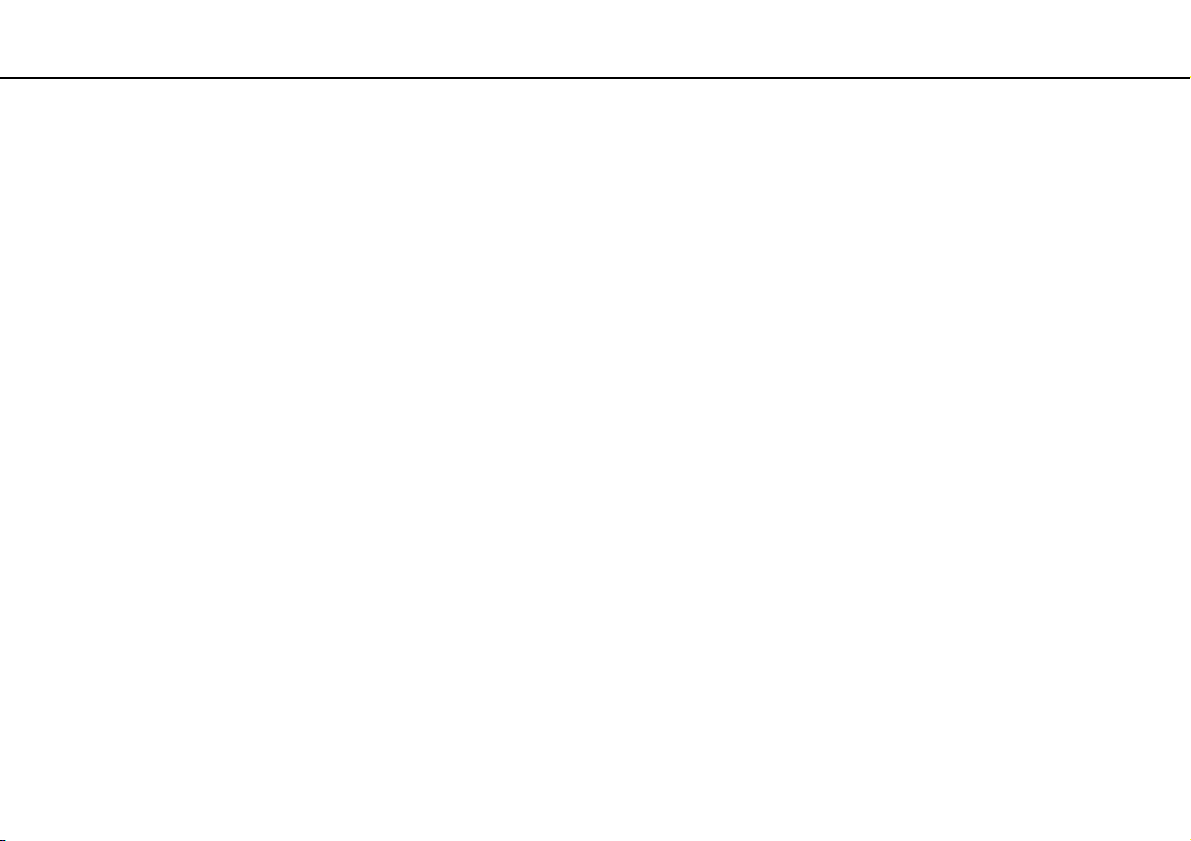
Innehåll
2
nN
Innan du börjar använda datorn.......................................... 4
Läs mer om din VAIO-dator .......................................... 5
Ergonomisk information ................................................ 7
Komma igång...................................................................... 9
Hitta kontroller och portar............................................ 10
Om indikatorlamporna ................................................. 16
Ansluta datorn till en strömkälla .................................. 17
Använda batteriet ........................................................ 18
Stänga av datorn på ett säkert sätt ............................. 25
Uppdatera datorn ........................................................ 26
Använda din VAIO-dator ................................................... 27
Använda tangentbordet ............................................... 28
Använda pekplattan .................................................... 30
Använda specialfunktionsknappen.............................. 31
Använda peksensorknapparna ................................... 32
Använda den inbyggda kameran ................................ 36
Använda den optiska skivenheten .............................. 37
Använda Memory Stick ............................................... 44
Använda andra moduler/minneskort ........................... 49
Använda Internet......................................................... 56
Använda nätverket (LAN) ............................................ 58
Använda det trådlösa nätverket .................................. 59
Använda Bluetooth-funktionen ....................................66
Använda fingeravtrycksautentisering...........................71
Använda kringutrustning ...................................................78
Ansluta externa högtalare eller hörlurar ......................79
Ansluta en extern bildskärm ........................................80
Välja visningslägen ......................................................83
Använda funktionen för flera bildskärmar ....................85
Ansluta en extern mikrofon..........................................87
Ansluta en USB-enhet .................................................88
Ansluta en i.LINK-enhet...............................................90
Anpassa din VAIO-dator ...................................................92
Ställa in lösenordet ......................................................93
Använda VAIO Control Center ..................................100
Använda energisparlägen..........................................101
Använda VAIO Power Management..........................106
Konfigurera modemet ................................................108
Uppgradera din VAIO-dator ............................................110
Sätta i och ta bort minne............................................111
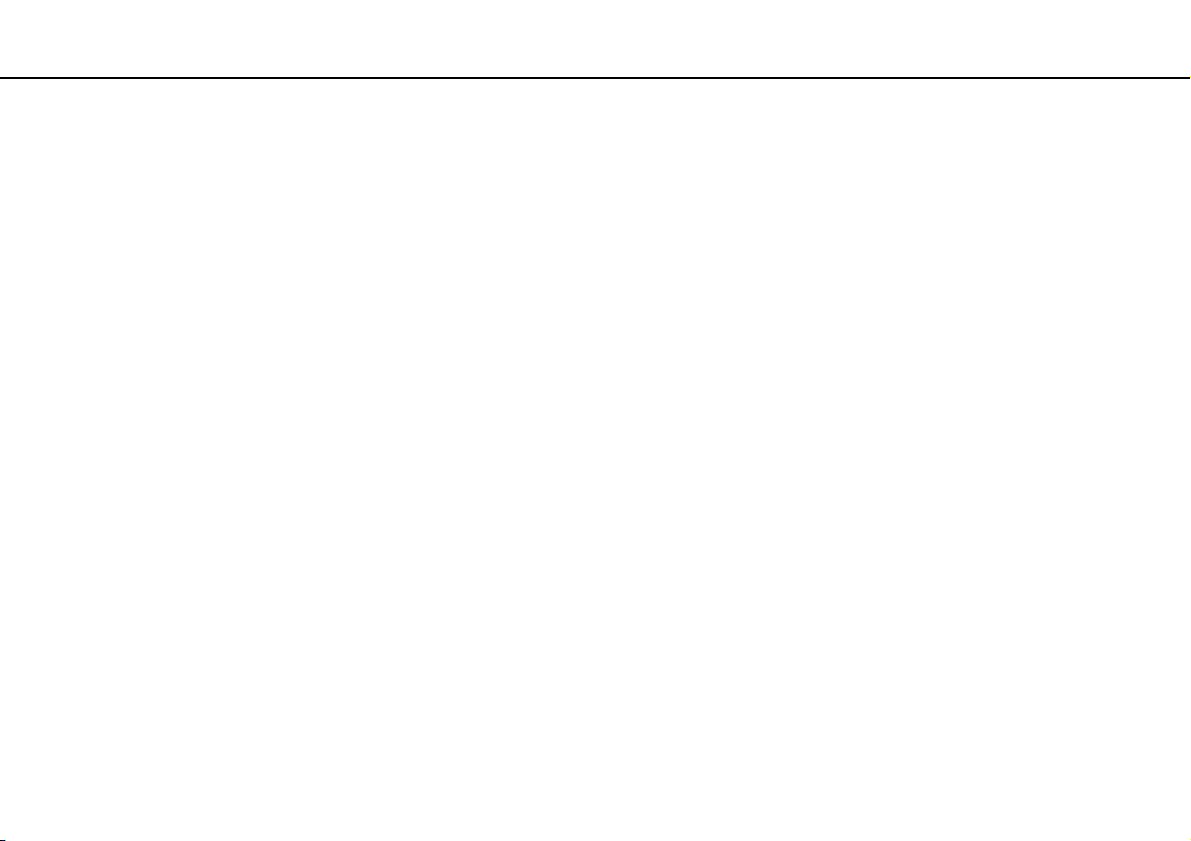
3
nN
Försiktighetsåtgärder...................................................... 117
Hantera LCD-skärmen .............................................. 118
Nätdrift....................................................................... 119
Hantera datorn .......................................................... 120
Sköta den inbyggda kameran ................................... 122
Hantera skivor ........................................................... 123
Använda batteriet ...................................................... 124
Använda hörlurar....................................................... 125
Hantera Memory Stick............................................... 126
Sköta den inbyggda lagringsenheten........................ 127
Använda fingeravtrycksautentisering ........................ 128
Felsökning ...................................................................... 129
Datorn ....................................................................... 131
Systemsäkerhet ........................................................ 137
Batteri........................................................................ 138
Den inbyggda kameran ............................................. 140
Internet ...................................................................... 142
Nätverksanslutning.................................................... 144
Bluetooth-teknik ........................................................ 149
Optiska skivor............................................................ 153
Bildskärm .................................................................. 157
Utskrift ....................................................................... 161
Mikrofon .................................................................... 162
Högtalare................................................................... 163
Pekplatta....................................................................164
Tangentbord ..............................................................165
Disketter ....................................................................166
Ljud/video ..................................................................167
Memory Stick.............................................................169
Kringutrustning ..........................................................170
Varumärken.....................................................................171
För kännedom .................................................................173
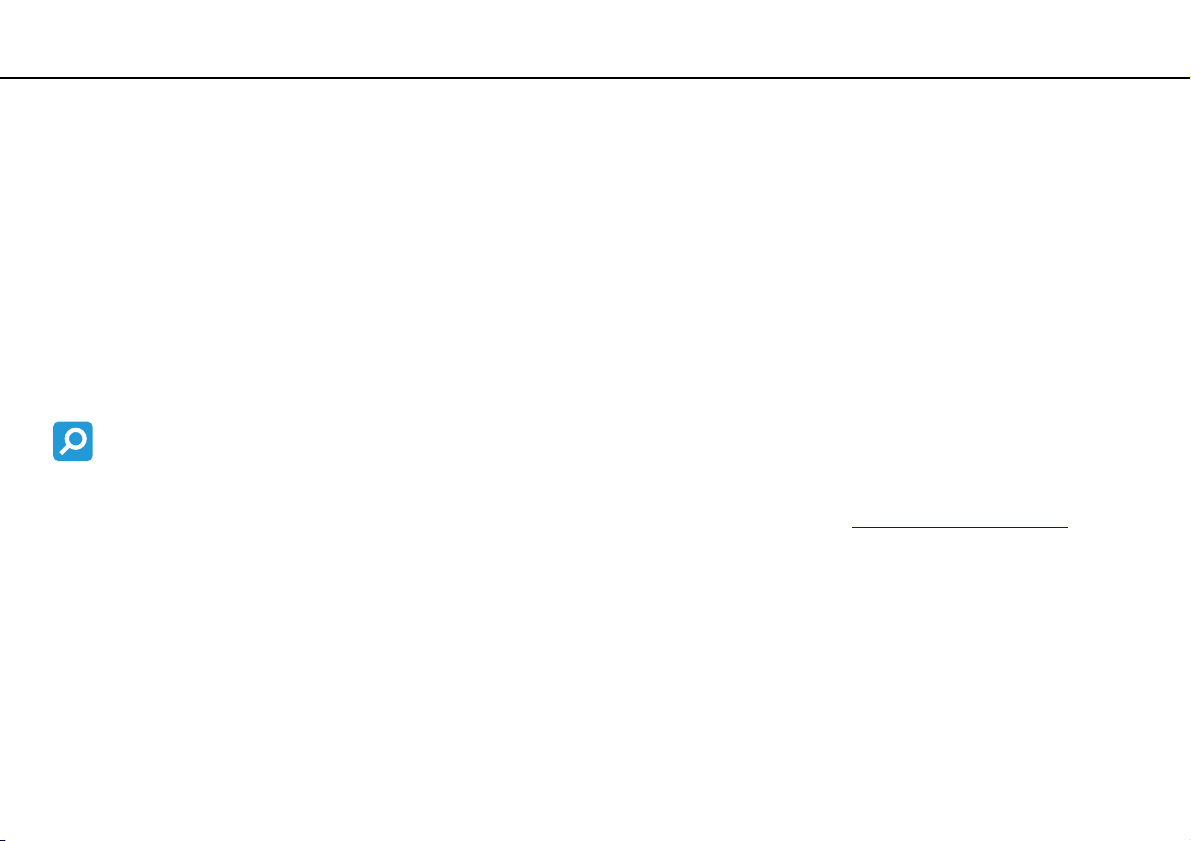
Innan du börjar använda datorn >
4
nN
Innan du börjar använda datorn
Tack för att du har valt en Sony VAIO®, och välkommen till den elektroniska Bruksanvisningen. Sony har kombinerat
marknadsledande teknik för ljud, bild, databehandling och kommunikation för att skapa en datorupplevelse som ger dig teknik
av toppklass.
!
Vyer från andra program som visas i den här handboken kan skilja sig något från dem som visas på datorn.
Informationen i de medföljande handböckerna, inklusive denna Bruksanvisning, är avsedd för användare av VAIO-datorer med 32-bitarsversionen av
operativsystemet Microsoft® Windows Vista®. Det kan finnas skillnader i informationen om din dator har 64-bitarsversionen av operativsystemet
installerat.
Så här hittar du specifikationerna för din dator
Vissa funktioner, alternativ och medföljande artiklar kanske inte finns i din dator.
Om du vill veta vad din dator har för konfiguration kan du gå till webbplatsen VAIO Link på http://www.vaio-link.com
.
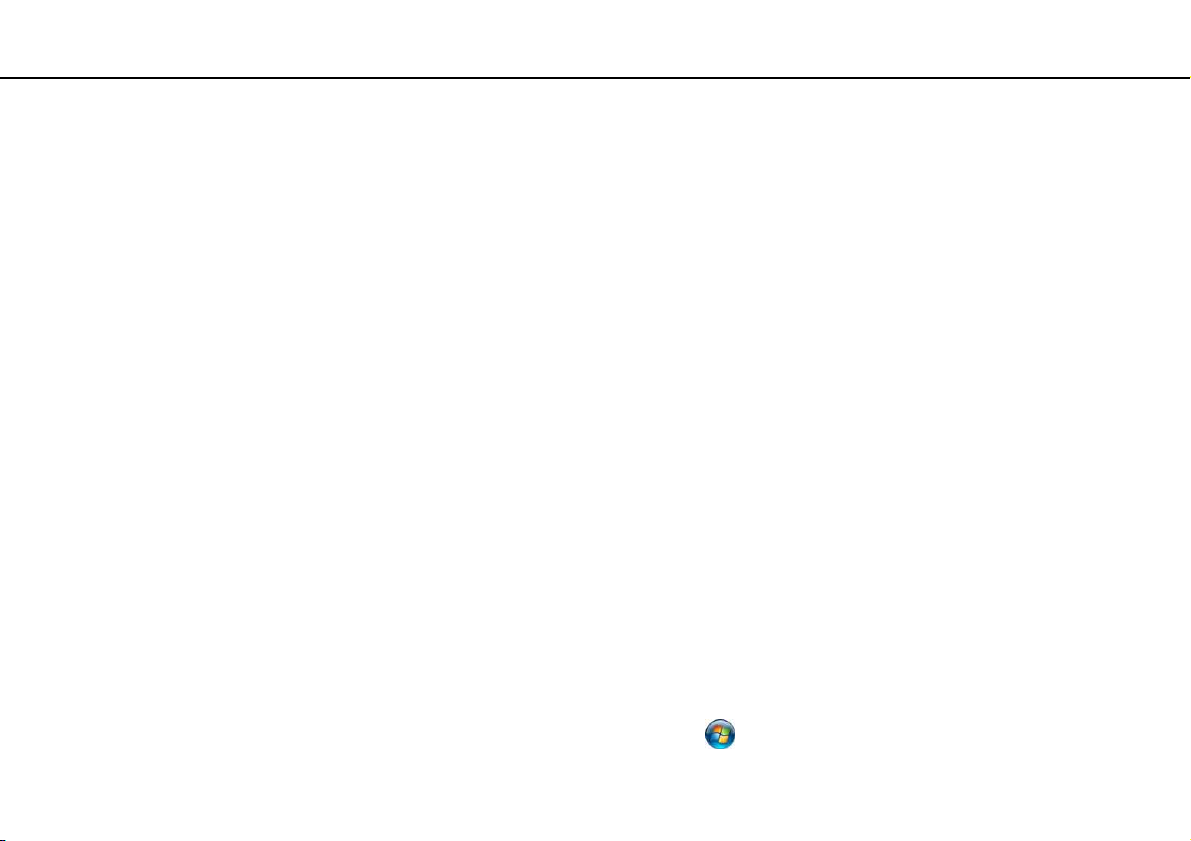
Innan du börjar använda datorn >
Läs mer om din VAIO-dator
5
nN
Läs mer om din VAIO-dator
I det här avsnittet ges supportinformation om din VAIO-dator.
1. Tryckt dokumentation
❑ Snabbstartguide – En översikt över hur komponenterna ska anslutas, installationsinformation o.s.v.
❑ Felsöknings- och återställningsguide
❑ Föreskrifter, garanti, licensavtal och support
2. Elektronisk dokumentation
❑ Bruksanvisning (den här handboken) – Funktionerna i din dator samt information om hur du löser vanliga problem.
Så här visar du den elektroniska bruksanvisningen:
1 Dubbelklicka på ikonen Me&My VAIO på skrivbordet.
2 Klicka på Menu, Me&My VAIO, I Need Help och VAIO User Guide.
3 Öppna mappen för ditt språk.
4 Välj den guide som du vill läsa.
Du kan bläddra manuellt till bruksanvisningarna genom att gå till Dator > VAIO (C:) (din C-enhet) > Documentation > Documentation och öppna mappen
för ditt språk.
❑ Windows Hjälp och support – En omfattande resurs med praktiska råd, självstudiekurser och demonstrationer som du
utnyttjar när du vill lära dig använda din dator.
Om du vill komma till Windows Hjälp och support klickar du på Start och Hjälp och support eller så håller du ned
Microsoft Windows-tangenten och trycker på F1.
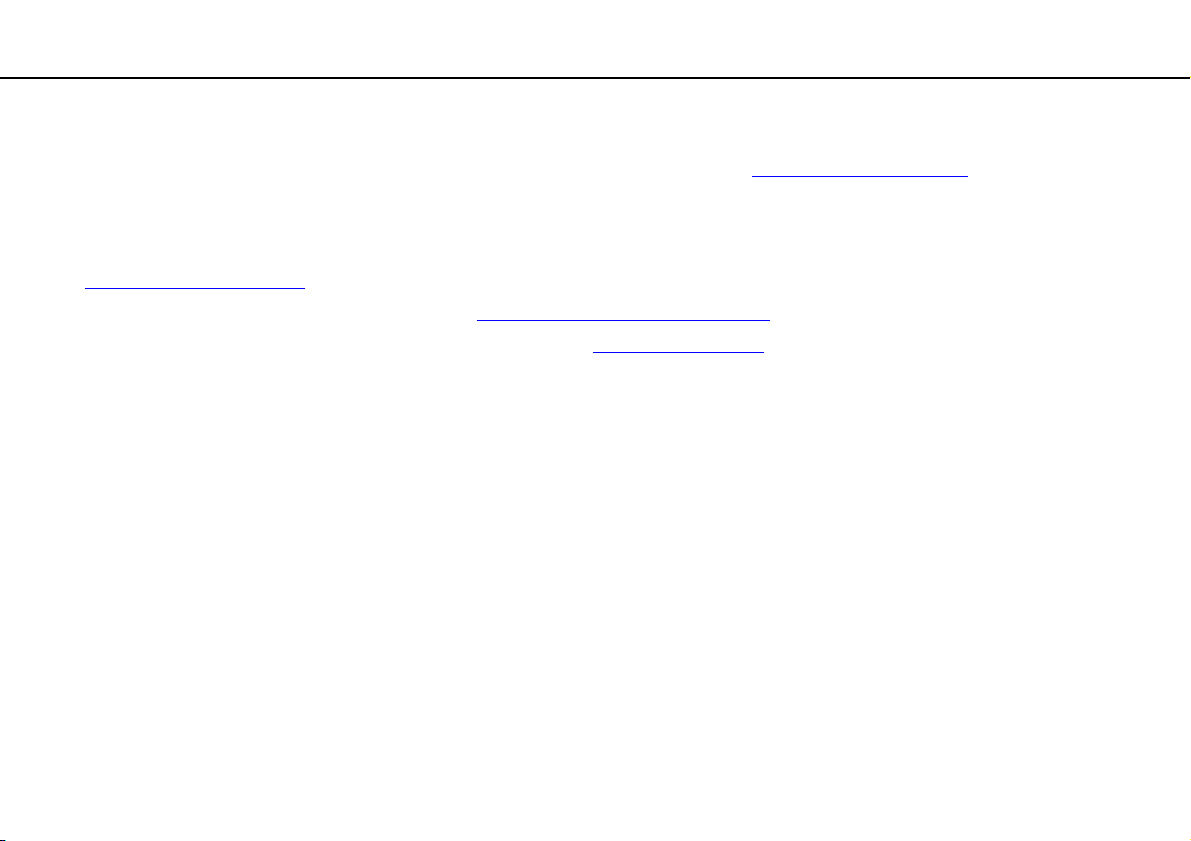
Innan du börjar använda datorn >
Läs mer om din VAIO-dator
6
nN
3. Supportwebbplatser
Om du har några problem med datorn kan du gå till webbplatsen VAIO-Link på http://www.vaio-link.com för felsökning.
Försök att lösa ditt problem med hjälp av dokumentationen och genom att besöka andra Sony-webbplatser innan du kontaktar
VAIO-Link per telefon.
❑ Om du vill veta mer om VAIO och vara med i den växande gruppen VAIO-användare kan du gå till webbplatsen
http://www.club-vaio.com
❑ För Internetinköp kan du gå till webbplatsen http://www.sonystyle-europe.com
❑ För andra produkter från Sony kan du gå till webbplatsen http://www.sony.net
Ha serienumret för din VAIO-dator tillhanda när du kontaktar VAIO-Link per telefon. Serienumret hittar du på undersidan,
på bakstycket eller inuti batterifacket på din VAIO-dator.
.
.
.
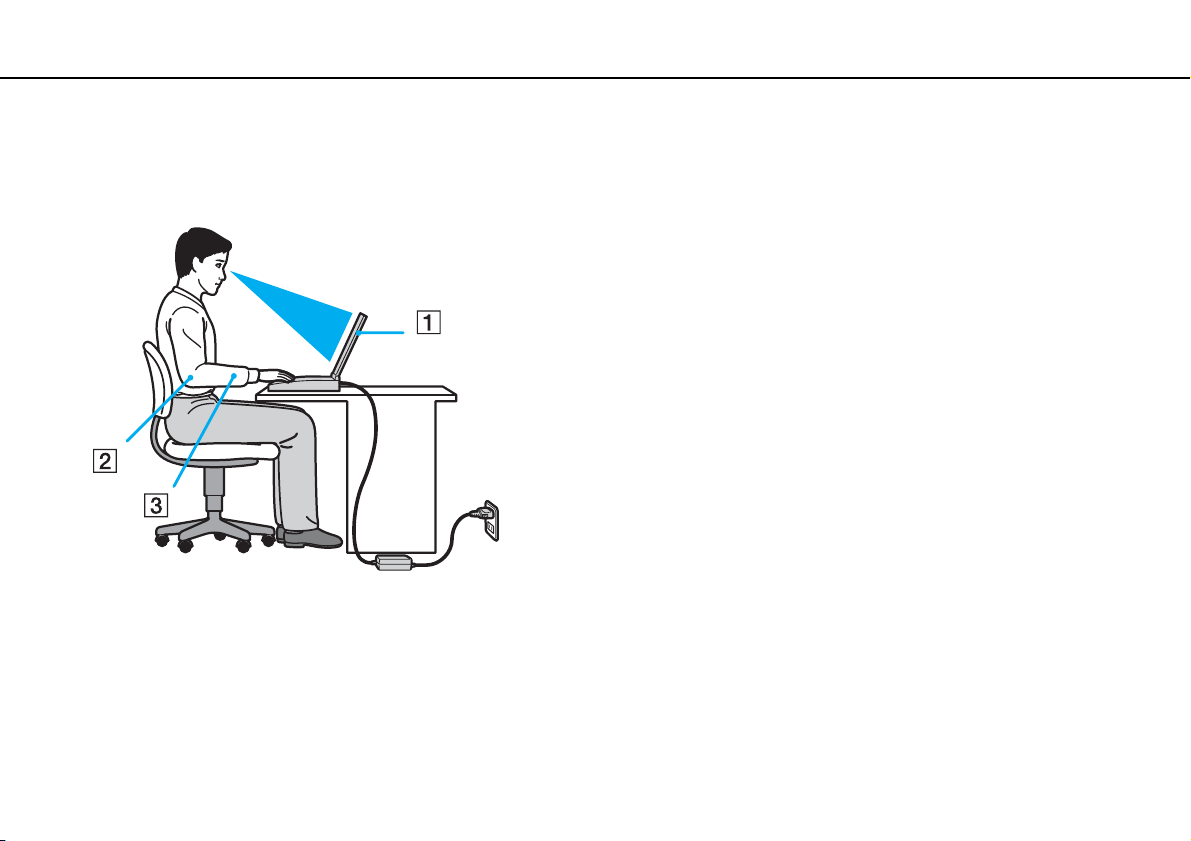
Innan du börjar använda datorn >
Ergonomisk information
7
nN
Ergonomisk information
Du kommer förmodligen att använda din bärbara dator i flera olika miljöer. Tänk på följande ergonomiska faktorer vid både fasta
och bärbara arbetsstationer:
❑ Datorns position – Placera datorn direkt framför dig (1). Håll underarmarna vågrätt (2) med handlederna i ett neutralt,
bekvämt läge (3) när du använder tangentbordet eller pekdonet. Låt överarmarna hänga ned längs med sidorna på ett
naturligt sätt. Gör korta avbrott ofta när du använder datorn. Alltför mycket datoranvändning kan orsaka spänningar i ögon,
muskler och senor.
❑ Möbler och hållning – Använd en stol med gott stöd för ryggen. Justera stolen så att dina fötter vilar plant mot golvet.
Ett fotstöd kan göra det bekvämare i vissa fall. Sitt avslappnat och upprätt och undvik att kuta med ryggen eller att luta
dig för långt bakåt.
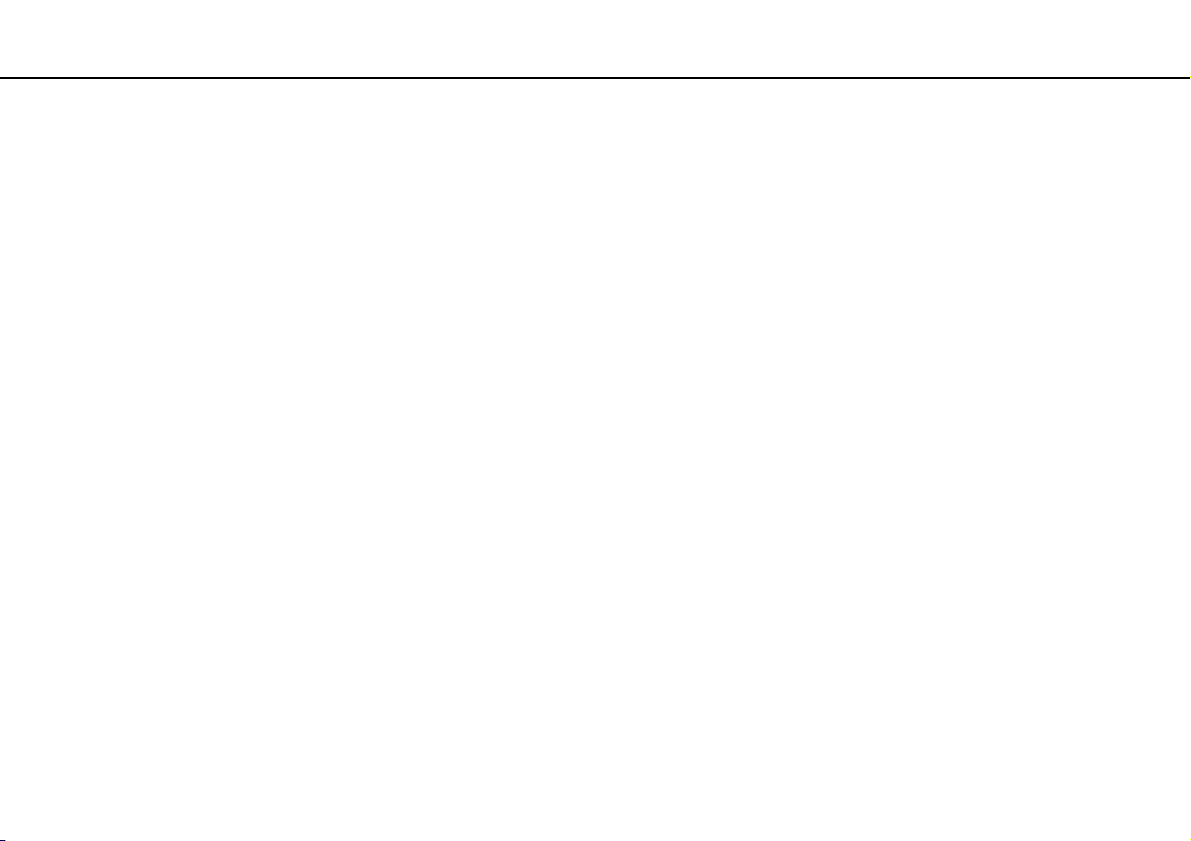
Innan du börjar använda datorn >
Ergonomisk information
8
nN
❑ Vinkel på datorskärmen – Skärmen är ställbar – pröva dig fram tills du hittar rätt vinkel. Genom att vinkla skärmen rätt kan
du minimera risken för ansträngda ögon och muskler. Justera även skärmens ljusstyrka.
❑ Belysning – Välj en plats där ljuset från fönster och lampor inte ger upphov till irriterande reflexer i skärmen. Använd indirekt
ljussättning för att undvika ljusa fläckar på skärmen. Korrekt ljussättning skapar en bekvämare och mer effektiv arbetsmiljö.
❑ Placering av separat bildskärm – Placera eventuell separat bildskärm på bekvämt avstånd för ögonen. Se till att skärmen
är i ögonhöjd eller aningen lägre när du sitter framför den.
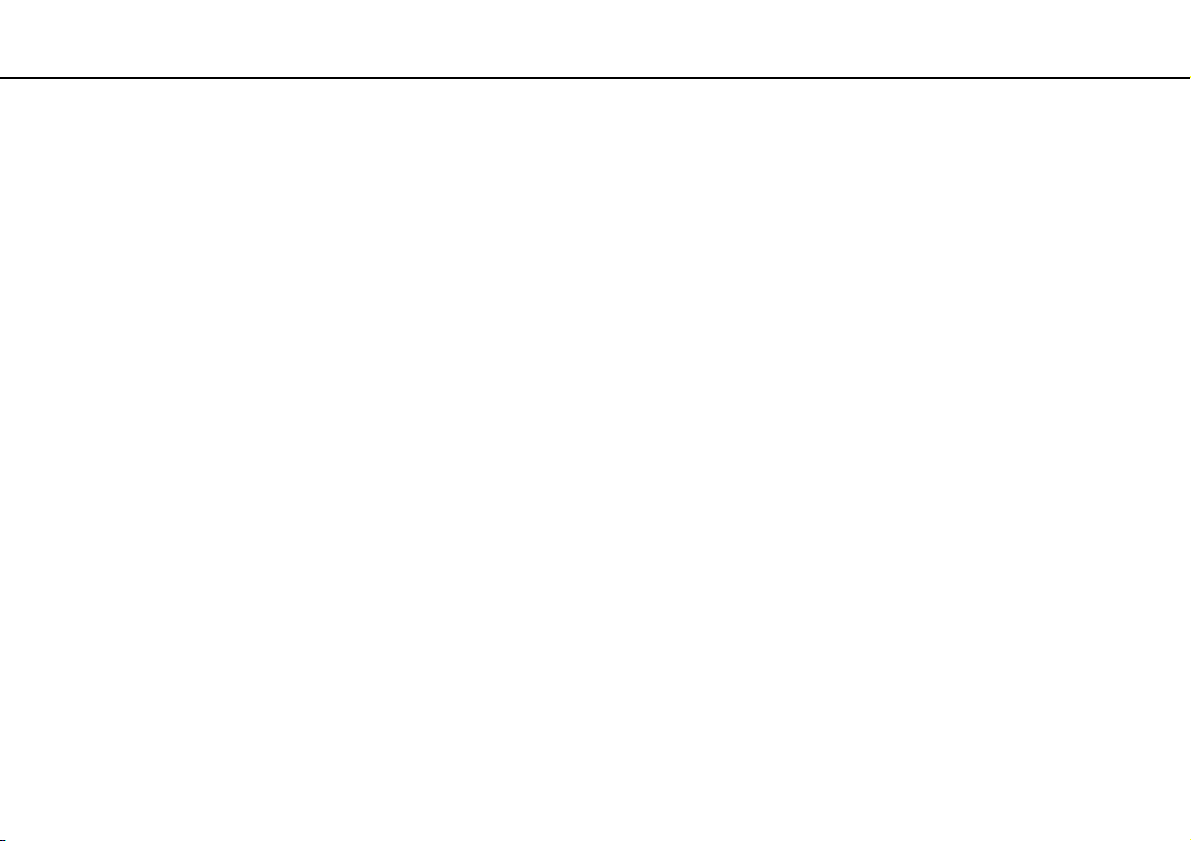
Komma igång >
Komma igång
I det här avsnittet beskrivs hur du börjar använda din VAIO-dator.
❑ Hitta kontroller och portar (sidan 10)
❑ Om indikatorlamporna (sidan 16)
❑ Ansluta datorn till en strömkälla (sidan 17)
❑ Använda batteriet (sidan 18)
❑ Stänga av datorn på ett säkert sätt (sidan 25)
❑ Uppdatera datorn (sidan 26)
9
nN
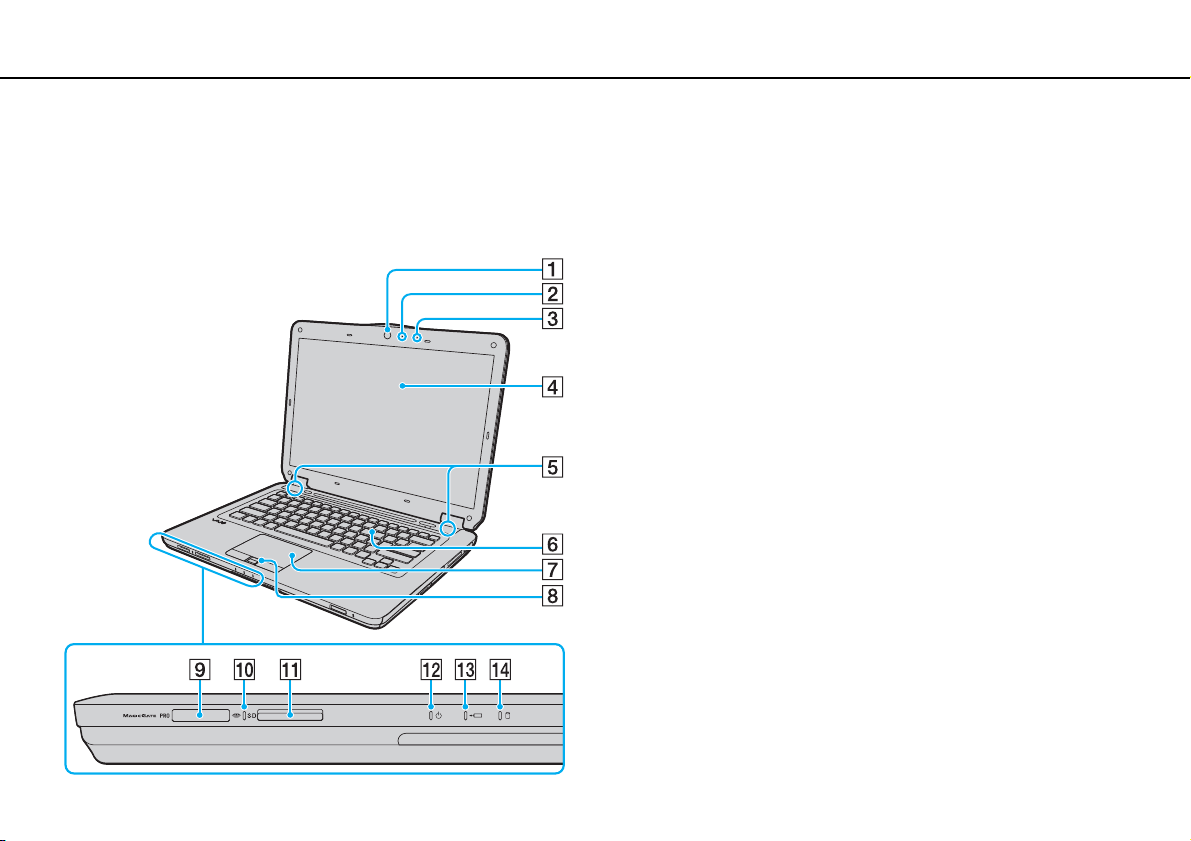
Komma igång >
Hitta kontroller och portar
Hitta kontroller och portar
Ägna en stund åt att identifiera kontrollerna och portarna som visas på följande sidor.
Framsida
A Inbyggd MOTION EYE-kamera (sidan 36)
B Inbyggd MOTION EYE-kameraindikator (sidan 16)
C Inbyggd mikrofon (mono)
D LCD-skärm (sidan 118)
E Inbyggda högtalare (stereo)
F Tangentbord (sidan 28)
G Pekplatta (sidan 30)
H Fingeravtryckssensor
I Memory Stick-fack
J Indikator för medieåtkomst (sidan 16)
K SD-minneskortfack (sidan 52)
L Strömindikator (sidan 16)
M Laddningsindikator (sidan 16)
N Indikator för hårddisk skivenhet (sidan 16)
*1
Finns bara på vissa modeller.
*2
Din dator har stöd för Memory Stick av både standardstorlek och duostorlek.
*1
(sidan 71)
*2
(sidan 44)
10
nN
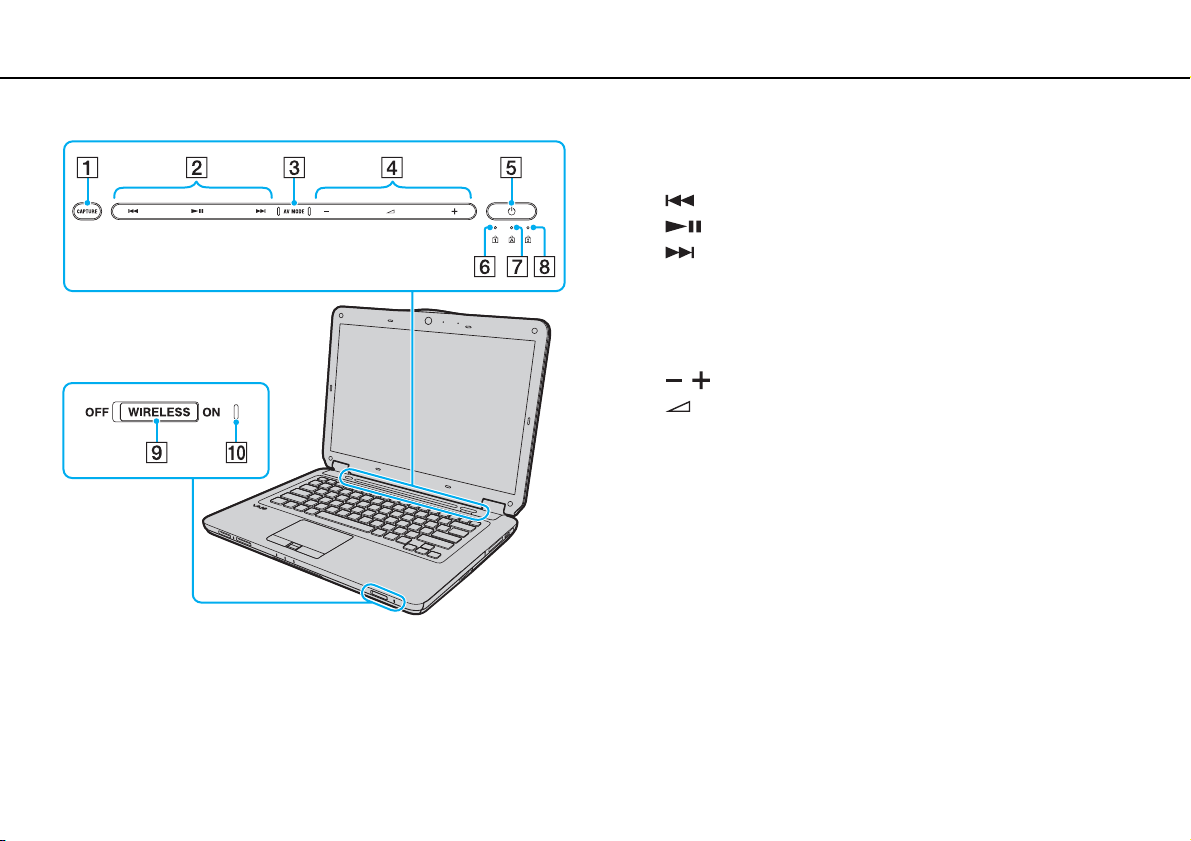
Komma igång >
Hitta kontroller och portar
11
nN
A CAPTURE-knapp
B Uppspelningskontrollområde
: Snabbspolning bakåt
: Spela upp/pausa-knapp
: Snabbspolning framåt
Information om hur du använder peksensorknapparna ovan finns
i Kontrollera musik- och videouppspelning (sidan 33).
C AV M O DE-knapp
D Volymkontrollområde
/: Volym
: Ljud av
Information om hur du använder peksensorknapparna ovan finns
i Kontrollera musik- och videouppspelning (sidan 33).
*
(sidan 31)
*
(sidan 32)
*
*
E Strömbrytare
F Num lock-indikator (sidan 16)
G Caps lock-indikator (sidan 16)
H Scroll lock-indikator (sidan 16)
I WIRELESS-omkopplare (sidan 59), (sidan 66)
J WIRELESS-indikator (sidan 16)
* Finns bara på vissa modeller.
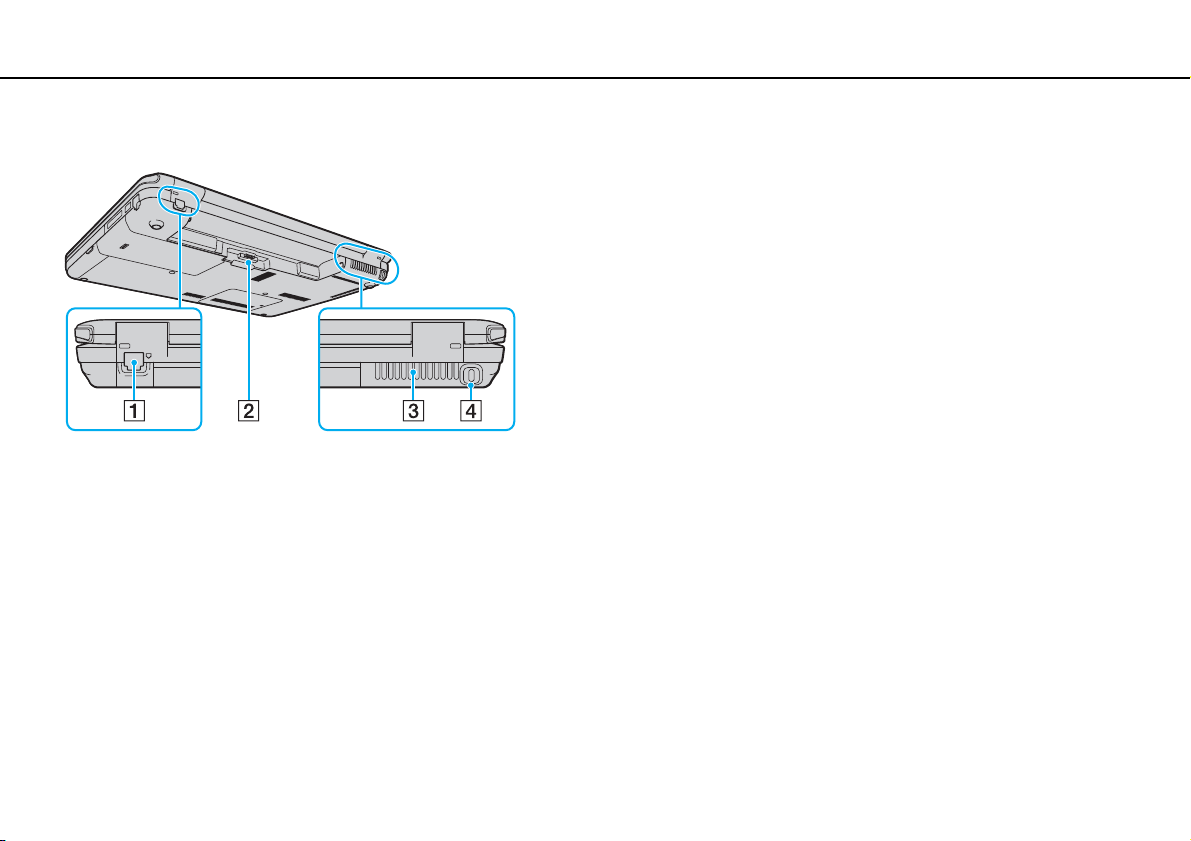
Komma igång >
Hitta kontroller och portar
Baksida
12
nN
A Modemport
B Batterifack (sidan 18)
C Luftventil
D Säkerhetsfack
* Finns bara på vissa modeller.
*
(sidan 56)
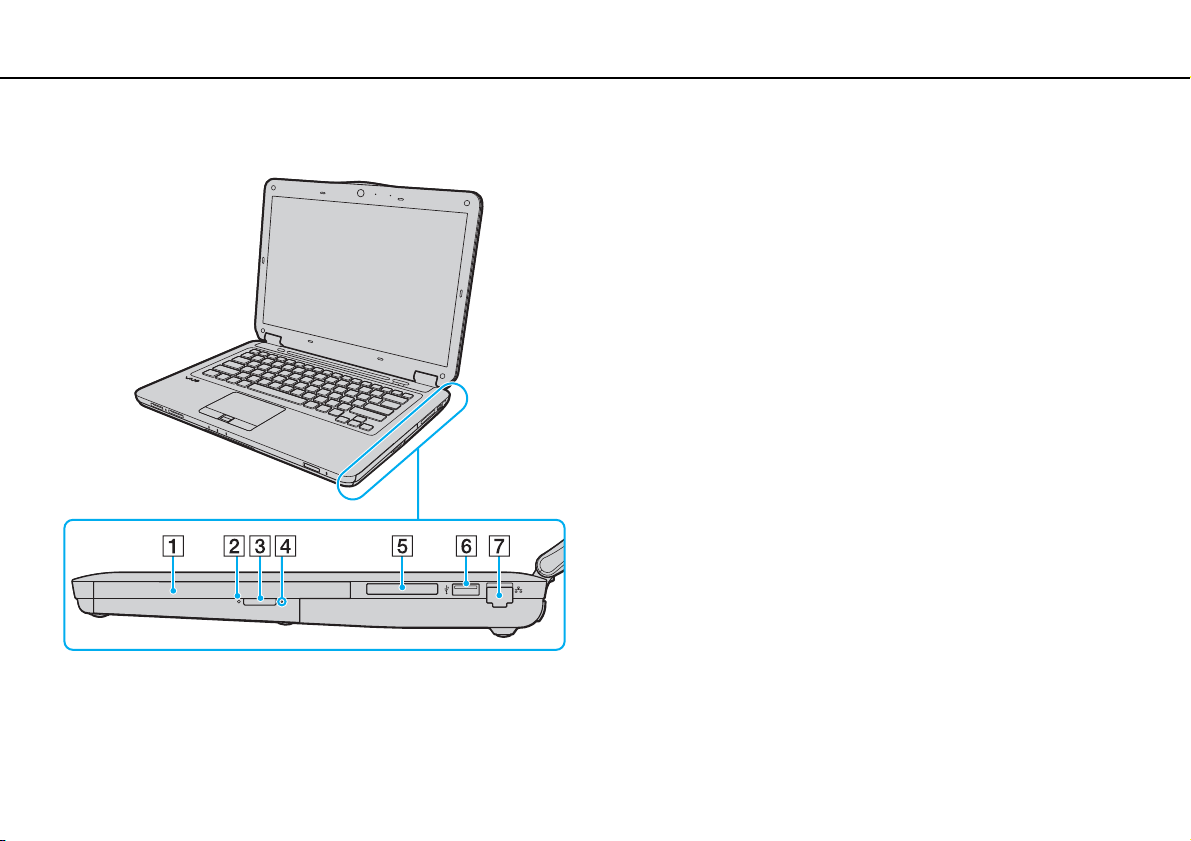
Komma igång >
Hitta kontroller och portar
Höger
A Optisk skivenhet (sidan 37)
B Optisk skivenhet-indikator (sidan 16)
C Enhetsutmatningsknapp (sidan 37)
D Hål för manuell utmatning (sidan 153)
E ExpressCard/34-fack (sidan 49)
F Hi-Speed USB (USB 2.0)-port
G Nätverksport (Ethernet) (sidan 58)
* Stöder hög, full och låg hastighet.
*
(sidan 88)
13
nN
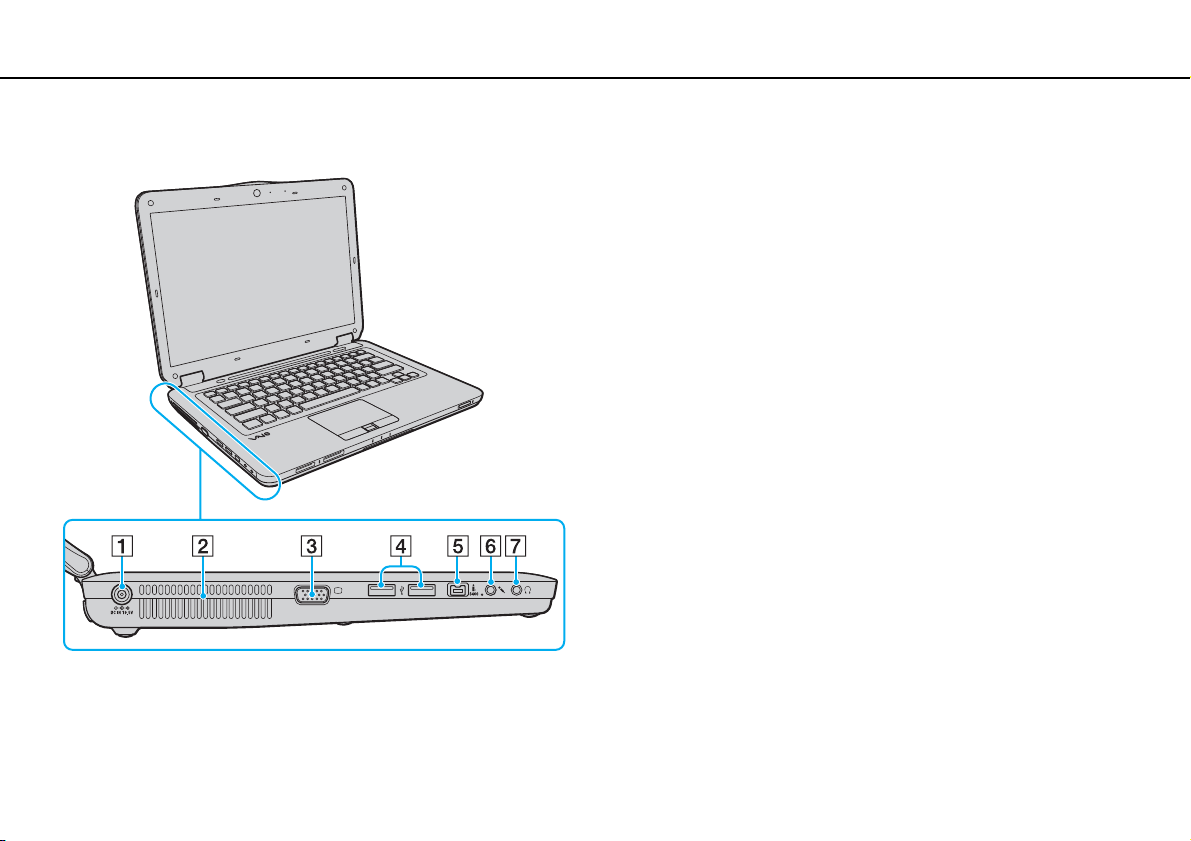
Komma igång >
Hitta kontroller och portar
Vänster
A DC IN-port (sidan 17)
B Luftventil
C Bildskärmsport (sidan 80)
D Hi-Speed USB (USB 2.0)-portar
E i.LINK-port, 4 stift (S400) (sidan 90)
F Mikrofoningång (sidan 87)
G Hörlursuttag (sidan 79)
* Stöder hög, full och låg hastighet.
*
(sidan 88)
14
nN
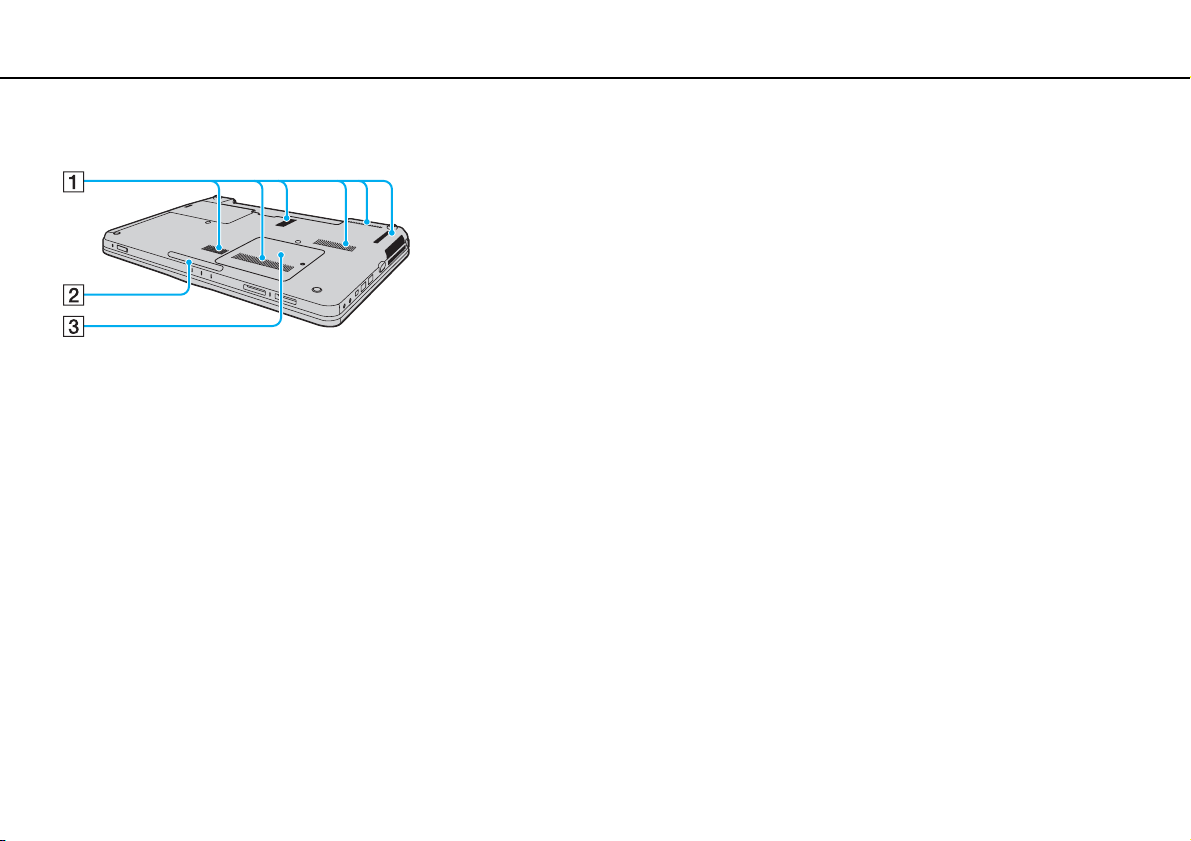
Komma igång >
Hitta kontroller och portar
Undersida
A Luftventil
B Lampa (sidan 100)
C Lock över minnesmodulfack (sidan 111)
15
nN
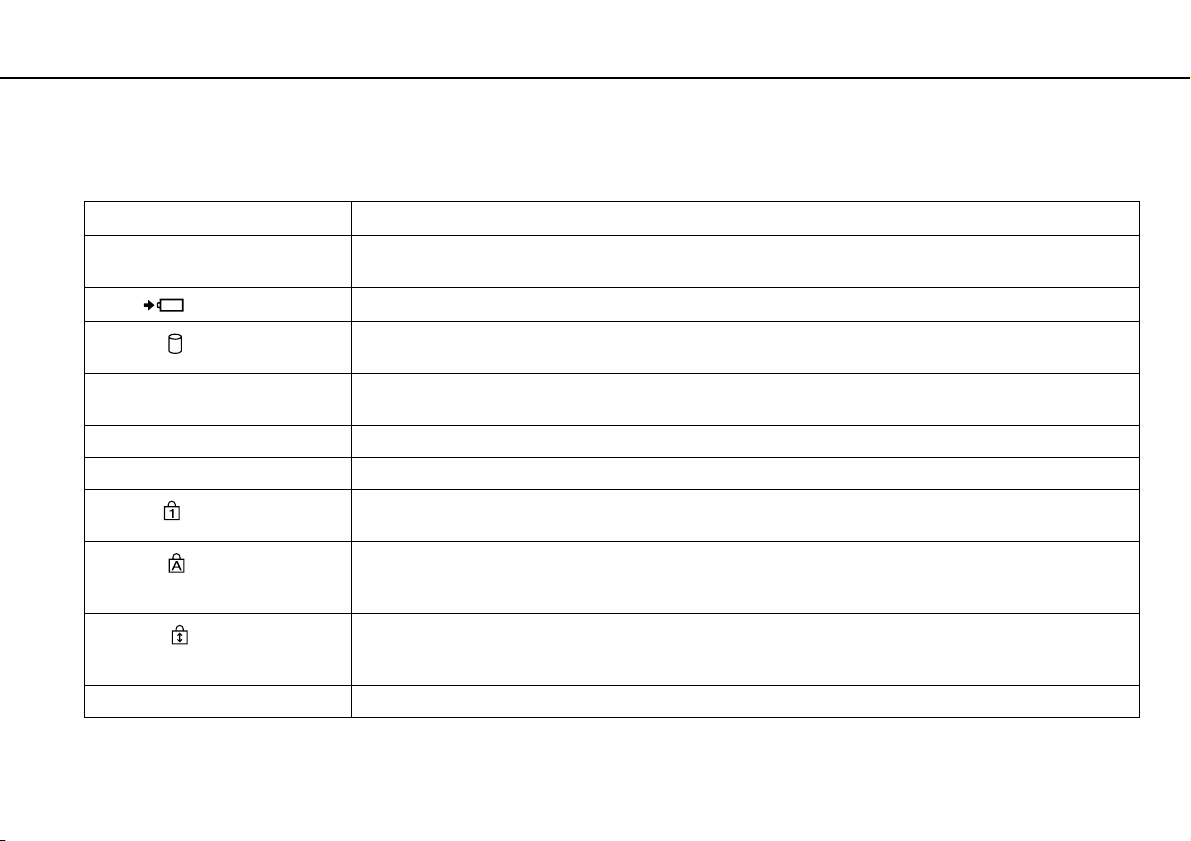
Komma igång >
Om indikatorlamporna
Om indikatorlamporna
Datorn är utrustad med följande indikatorlampor:
Indikator Funktioner
Ström 1 Lyser grönt när datorn är på, blinkar långsamt orange när datorn är i vänteläge och släcks när datorn är avstängd
Batteri
Skivenhet
Mediaåtkomst Tänds när information läses från eller skrivs till ett minneskort. (Aktivera inte vänteläge och stäng inte av datorn
Inbyggd MOTION EYE-kamera Tänds när den inbyggda kameran används.
Optisk skivenhet Tänds när enheten läser eller skriver information. När indikatorn är släckt används ingen optisk skivmedia.
Num lock
Caps lock
Scroll lock
WIRELESS Tänds när ett eller flera trådlösa alternativ har aktiverats.
eller i viloläge.
Tänds när batteriet laddas. Se Ladda batteriet (sidan 21) om du vill ha mer information.
Tänds när den inbyggda lagringsenheten eller den optiska skivenheten läser eller skriver data.
Aktivera inte vänteläge och stäng inte av datorn när denna indikator lyser.
när denna indikator lyser.) När indikatorn är släckt används inget minneskort.
Tryck på tangenten Num Lk om du vill aktivera det numeriska tangentbordet. Tryck på tangenten igen om du
vill inaktivera det numeriska tangentbordet. Det numeriska tangentbordet är inaktivt när indikatorn inte lyser.
Tryck på tangenten Caps Lock om du vill skriva med versaler. De bokstäver du skriver blir gemener om du håller
ned Shift under tiden som indikatorn lyser. Tryck på tangenten igen om du vill släcka indikatorn. När indikatorn
för Caps lock har släckts kan du skriva gemener som vanligt.
Tryck på knapparna Fn+Scr Lk om du vill ändra hur rullning sker på skärmen. När indikatorn för Scroll lock har
släckts kan du rulla på skärmen som vanligt. Hur tangenten Scr Lk fungerar beror på vilket program du använder.
I vissa program fungerar inte Scroll lock.
16
nN
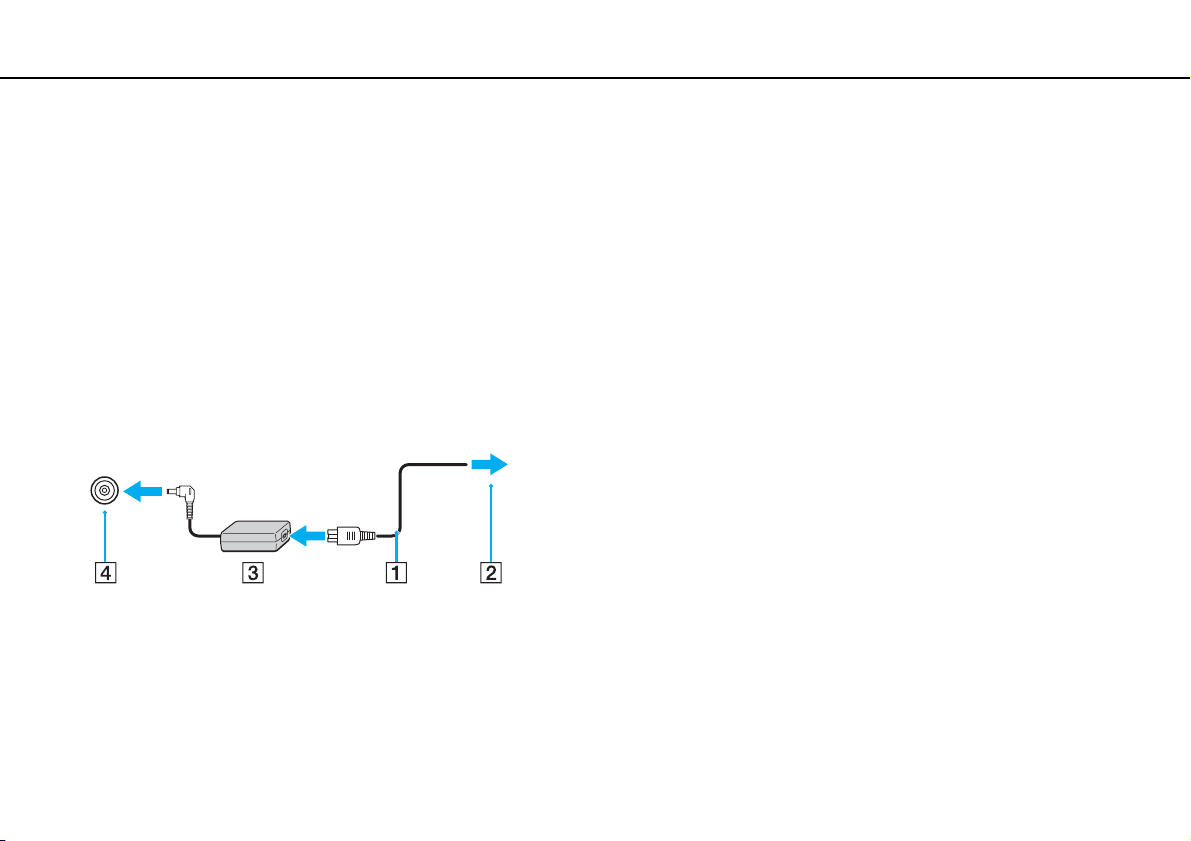
Komma igång >
Ansluta datorn till en strömkälla
Ansluta datorn till en strömkälla
Såväl nätadapter som uppladdningsbart batteri kan användas som strömkällor för datorn.
Använda nätadaptern
Använd endast den nätadapter som medföljer datorn.
Så här använder du nätadaptern
1 Anslut ena änden av nätkabeln (1) till nätadaptern (3).
2 Anslut den andra änden av nätkabeln till ett nätuttag (2).
3 Koppla in kabeln från nätadaptern (3) i DC IN-porten (4) på datorn.
!
Hur likströmskontakten ser ut varierar beroende på nätadaptern.
17
nN
Nätadaptern måste kopplas ur för att strömmen till datorn ska brytas helt.
Kontrollera att det är lätt att komma åt nätuttaget.
Försätt datorn i viloläge om du inte tänker använda den på länge. Se Använda Viloläge (sidan 104).
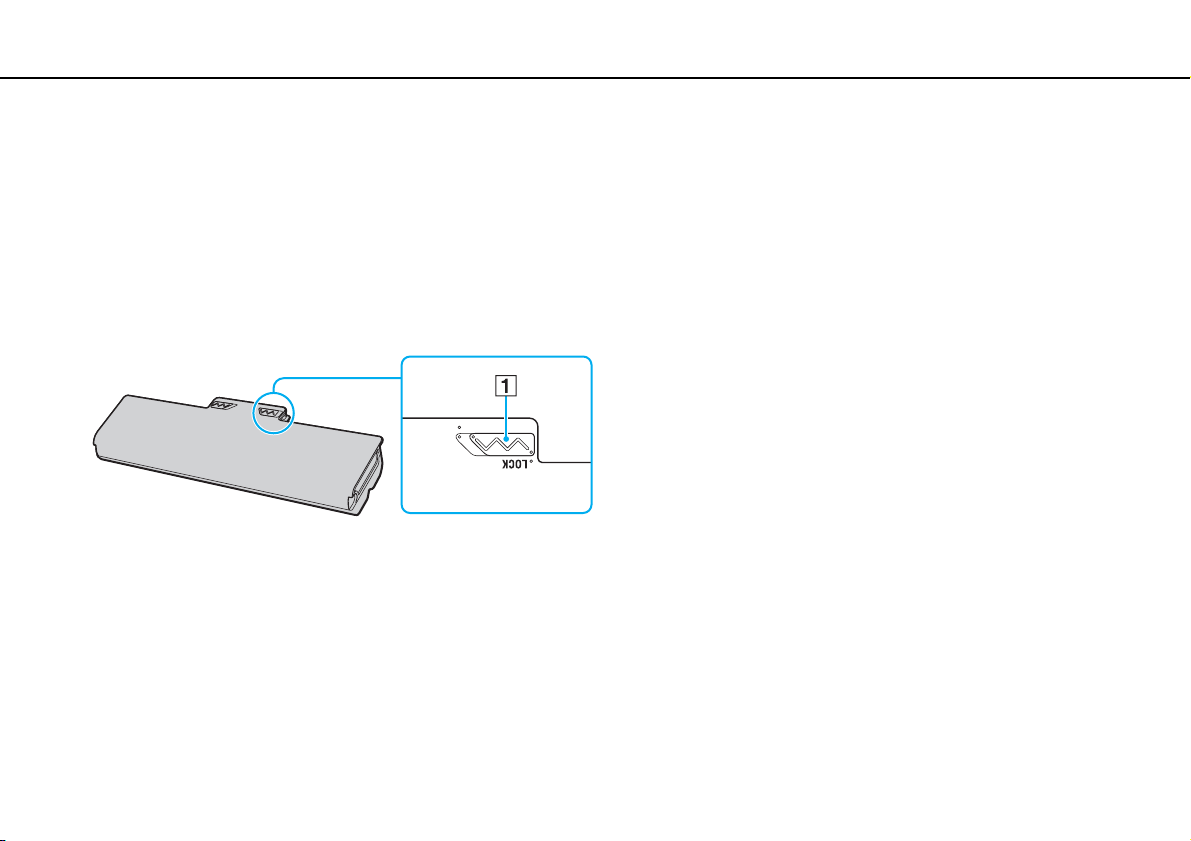
Komma igång >
Använda batteriet
Använda batteriet
Batteriet som levereras med datorn är inte fulladdat vid leveranstillfället.
Sätta i batteriet
Så här sätter du i batteriet
1 Stäng av datorn och stäng LCD-skärmen.
2 Skjut batterispärren LOCK (1) inåt.
18
nN
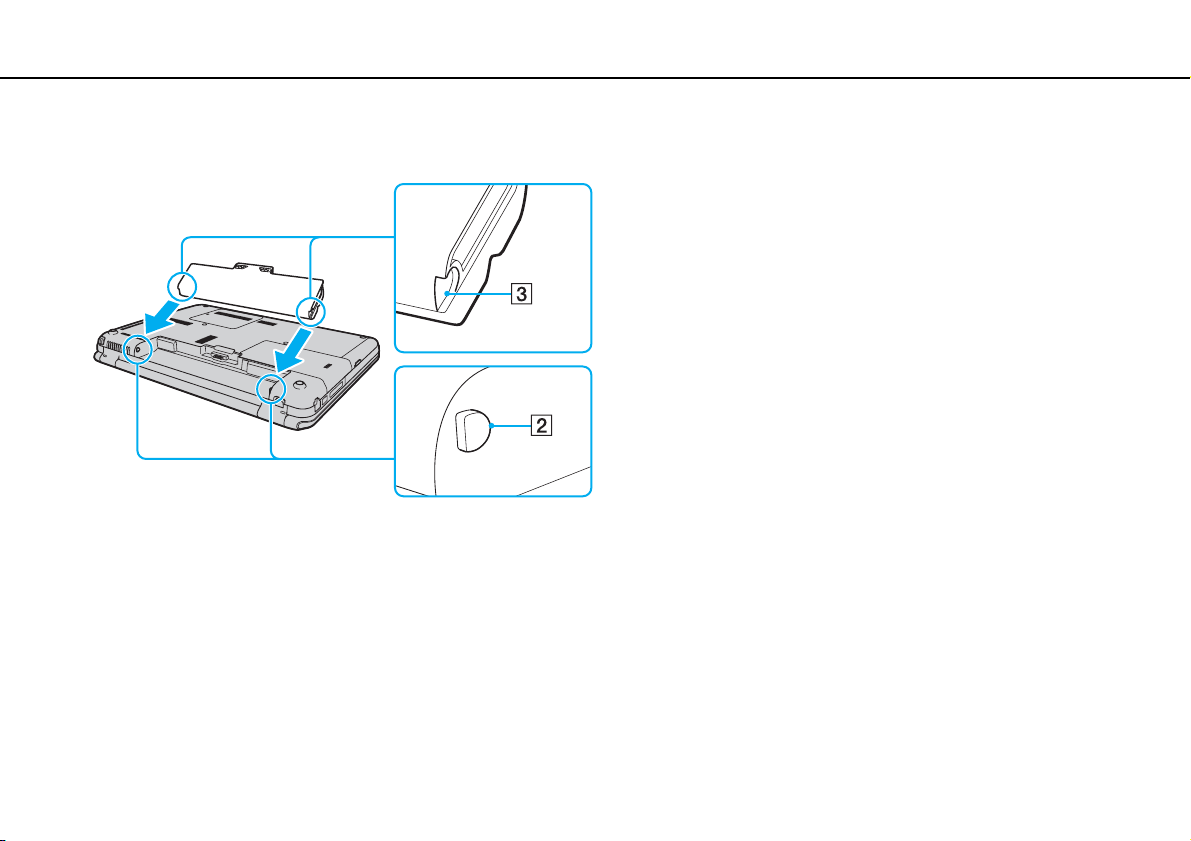
Komma igång >
Använda batteriet
nN
3 Skjut in batteriet diagonalt i batterifacket tills de utstående delarna (2) på någon sida av batterifacket passar in i de
u-formade jacken (3) på någon sida av batterifacket.
19
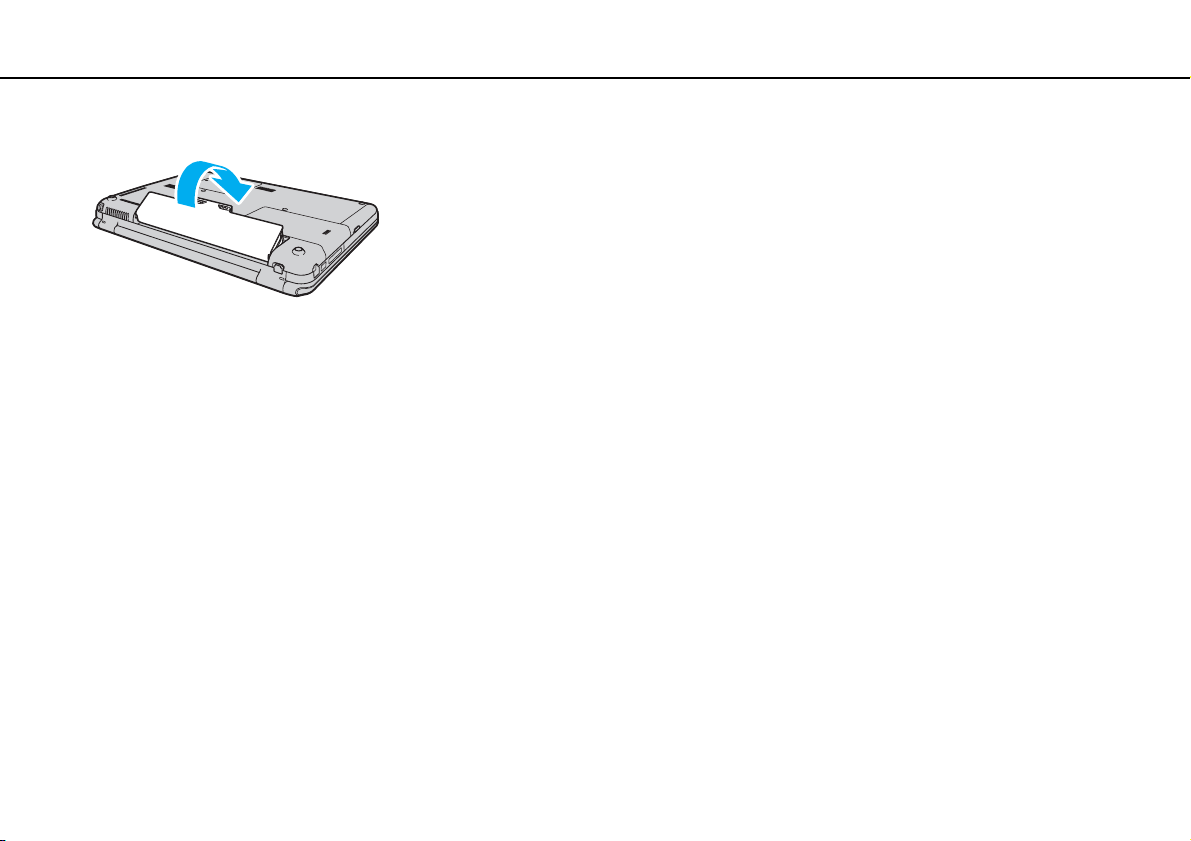
Komma igång >
Använda batteriet
4 Tryck ned batteriet i batterifacket tills det klickar på plats.
5 Skjut batterispärren LOCK utåt så att batteriet sitter fast ordentligt i datorn.
När datorn är direkt ansluten till elnätet med ett batteri isatt drivs den med nätström.
!
Vissa laddningsbara batterier uppfyller inte Sonys kvalitets- och säkerhetskrav. Av säkerhetsskäl fungerar denna dator endast med äkta Sony-batterier,
avsedda för denna modell. Om du installerar ett batteri som inte är godkänt kommer batteriet inte att laddas och datorn inte att fungera.
20
nN
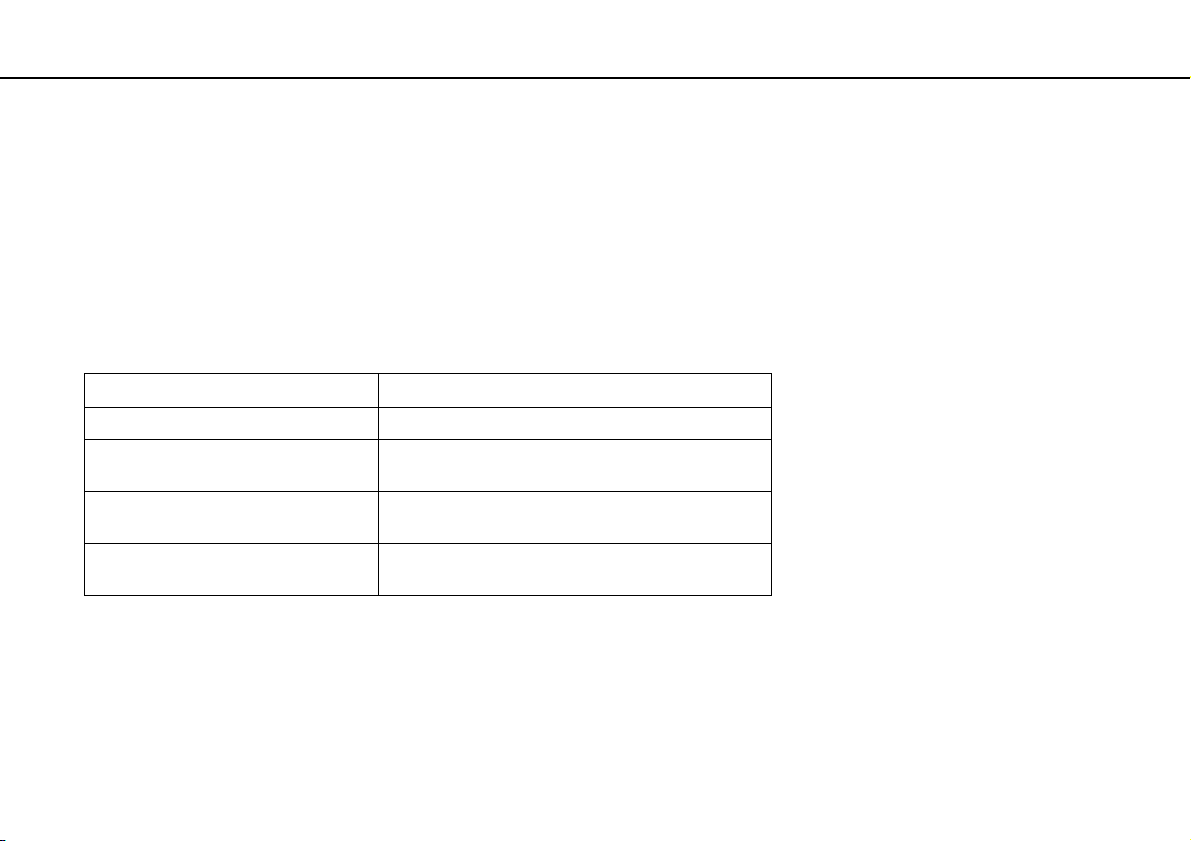
Komma igång >
Använda batteriet
Ladda batteriet
Batteriet som levereras med datorn är inte fulladdat vid leveranstillfället.
Så här laddar du batteriet
1 Sätt i batteriet.
2 Anslut datorn till en strömkälla med nätadaptern.
Laddningsindikatorn lyser medan batteriet laddas. När batteriet är laddat nästan till den maxnivå du valt i
batteriladdningsfunktionerna stängs laddningsindikatorn av. Information om hur du anger önskad maximal laddningsnivå
finns i Använda batteriladdningsfunktionerna (sidan 23).
Laddningsindikatorns status Betyder att
Lyser orange Batteriet laddas.
Blinkar tillsammans med den gröna
strömindikatorn
Blinkar tillsammans med den orange
strömindikatorn
Blinkar snabbt orange Ett batterifel har uppstått på grund av att batteriet inte
Strömmen i batteriet håller på att ta slut. (normalläge)
Strömmen i batteriet håller på att ta slut. (vänteläge)
fungerar eller inte sitter fast ordentligt.
21
nN
!
Ladda batteriet enligt beskrivningen i handboken från den första batteriladdningen.
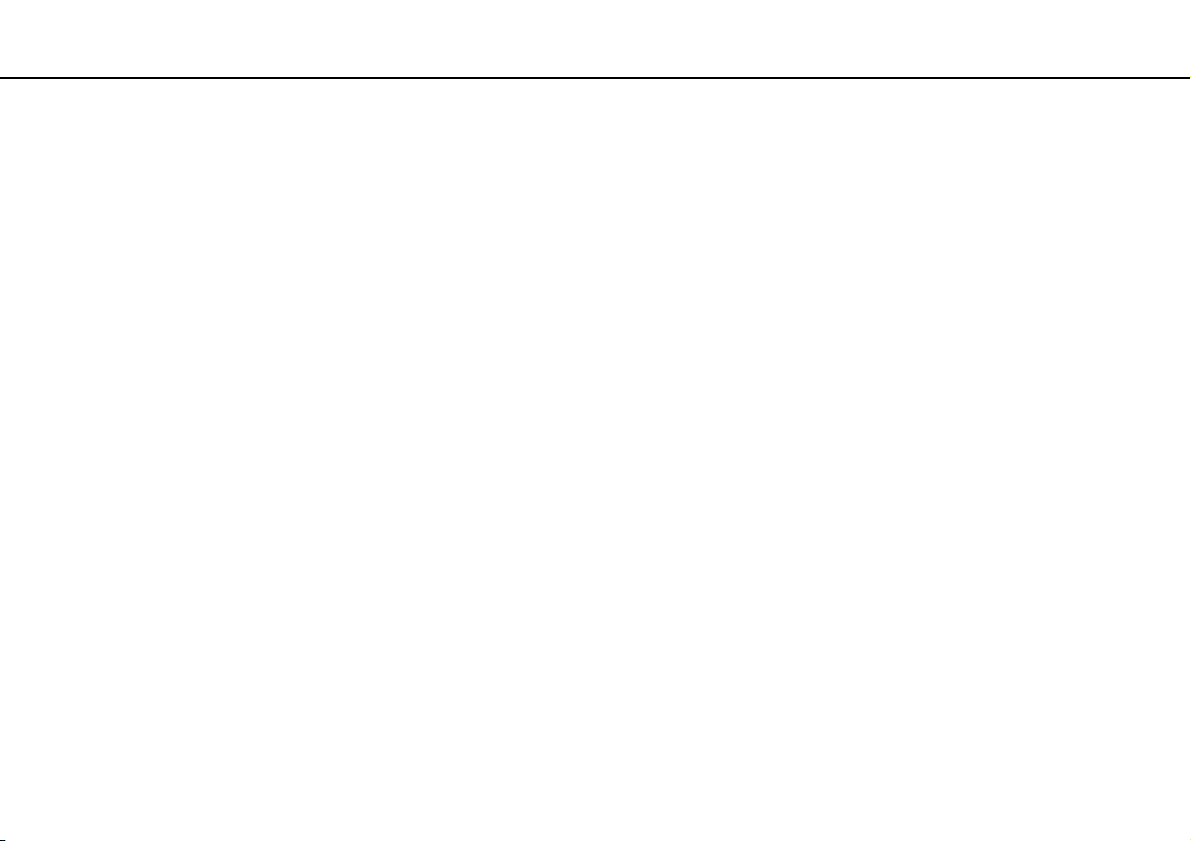
Komma igång >
Använda batteriet
Låt batteriet sitta kvar i datorn även när den drivs med nätström. Batteriet fortsätter att laddas upp medan du använder datorn.
Om batteriladdningsnivån sjunker under 10 % ansluter du antingen nätadaptern för att ladda batteriet igen, eller så stänger du av datorn och sätter i ett
fulladdat batteri.
Din dator levereras med ett litiumjonbatteri som kan laddas upp när som helst. Batteriets livslängd påverkas inte om du laddar det när det bara är delvis
urladdat.
När vissa program och viss kringutrustning används, kan datorn inte gå in i viloläge ens när batteriet håller på att ta slut. Spara ditt arbete ofta, och aktivera
energisparlägen som vänteläge eller viloläge manuellt om du vill undvika att data går förlorade vid batteridrift.
Om batteriet tar slut medan datorn är i vänteläge går alla osparade data förlorade. Det går inte att återgå till det föregående arbetsläget. Om du vill undvika
att data går förlorade bör du spara data ofta.
När datorn är direkt ansluten till elnätet med ett batteri isatt drivs den med nätström.
22
nN
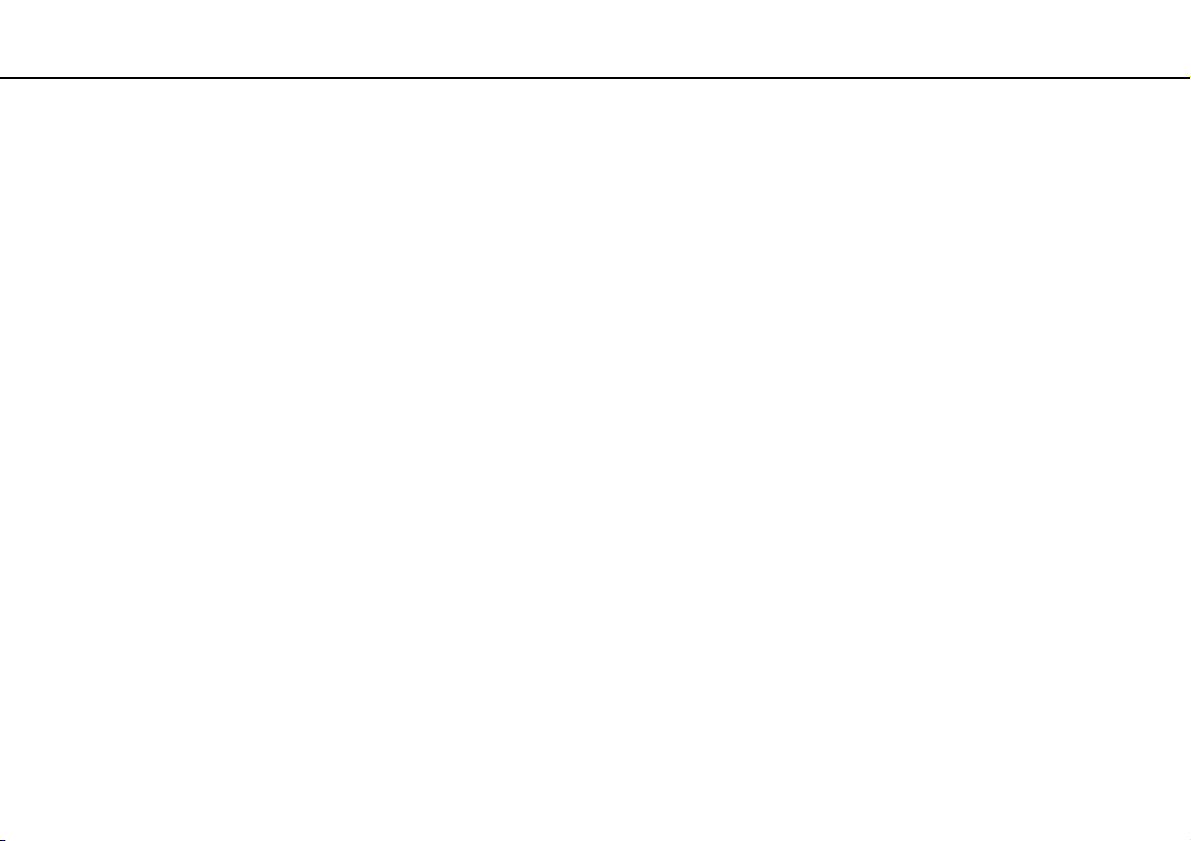
Komma igång >
Använda batteriet
23
nN
Använda batteriladdningsfunktionerna
Du kan anpassa den aktuella laddningsmetoden med Battery Charge Functions. Du kan förlänga batteriets livslängd genom
att aktivera batterivårdsfunktionen.
Så här aktiverar du batterivårdsfunktionen
1 Klicka på Start, Alla program och klicka på VAIO Control Center.
2 Klicka på Power Management och sedan på Battery Charge Functions.
3 Klicka på Advanced.
4 Markera kryssrutan Enable Battery Care Function.
5 Välj önskad maximal laddningsnivå.
6 Klicka på OK.
Kontrollera batteriets laddningskapacitet
Följ stegen 1–3 i Så här aktiverar du batterivårdsfunktionen ovan och se den detaljerade informationen. Om batteriets
laddningskapacitet är låg byter du ut det mot ett nytt äkta Sony-batteri.
Så använder du skrivbordsunderlägget som ökar batteriets livslängd
Du kan förlänga batteriets livslängd bara genom att ställa in detta skrivbordsunderlägg som skrivbordsbakgrund.
Så ställer du in skrivbordsunderlägget som ökar batteriets livslängd
1 Klicka på Start, Alla program och klicka på VAIO Control Center.
2 Klicka på Display och sedan på Long Battery Life Wallpaper Setting.
3 Klicka på Set Long Battery Life Wallpaper.
När du uppmanas att bekräfta trycker du på OK.
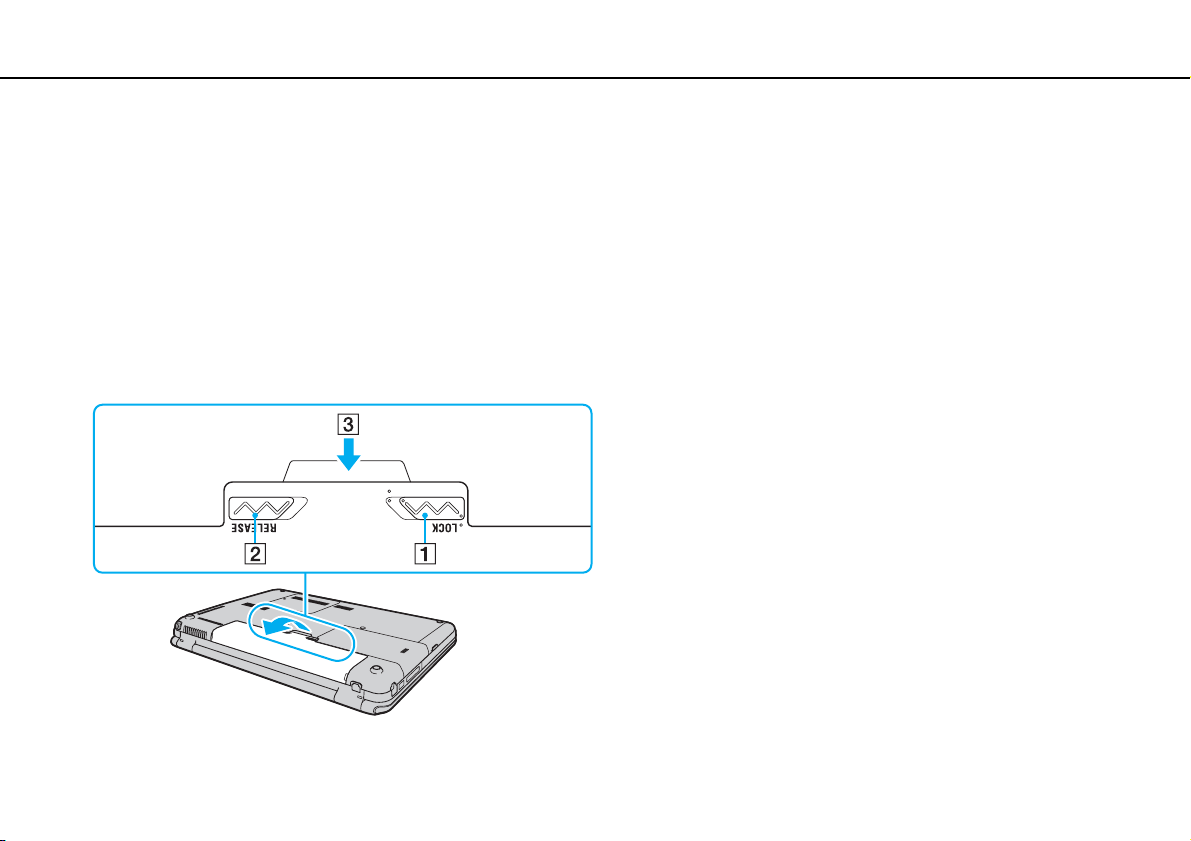
Komma igång >
Använda batteriet
24
nN
Ta ut batteriet
!
Data kan gå förlorade om du tar ut batteriet medan datorn är påslagen men inte ansluten till nätadaptern, eller om du tar ut batteriet medan datorn är i
vänteläge.
Så här tar du ut batteriet
1 Stäng av datorn och stäng LCD-skärmen.
2 Skjut batterispärren LOCK (1) inåt.
3 Skjut och håll fast frigöringsreglaget RELEASE (2) inåt, sätt fingertoppen under fliken (3) på batteriet och lyft batteriet
i pilens riktning. Skjut sedan loss det från datorn.
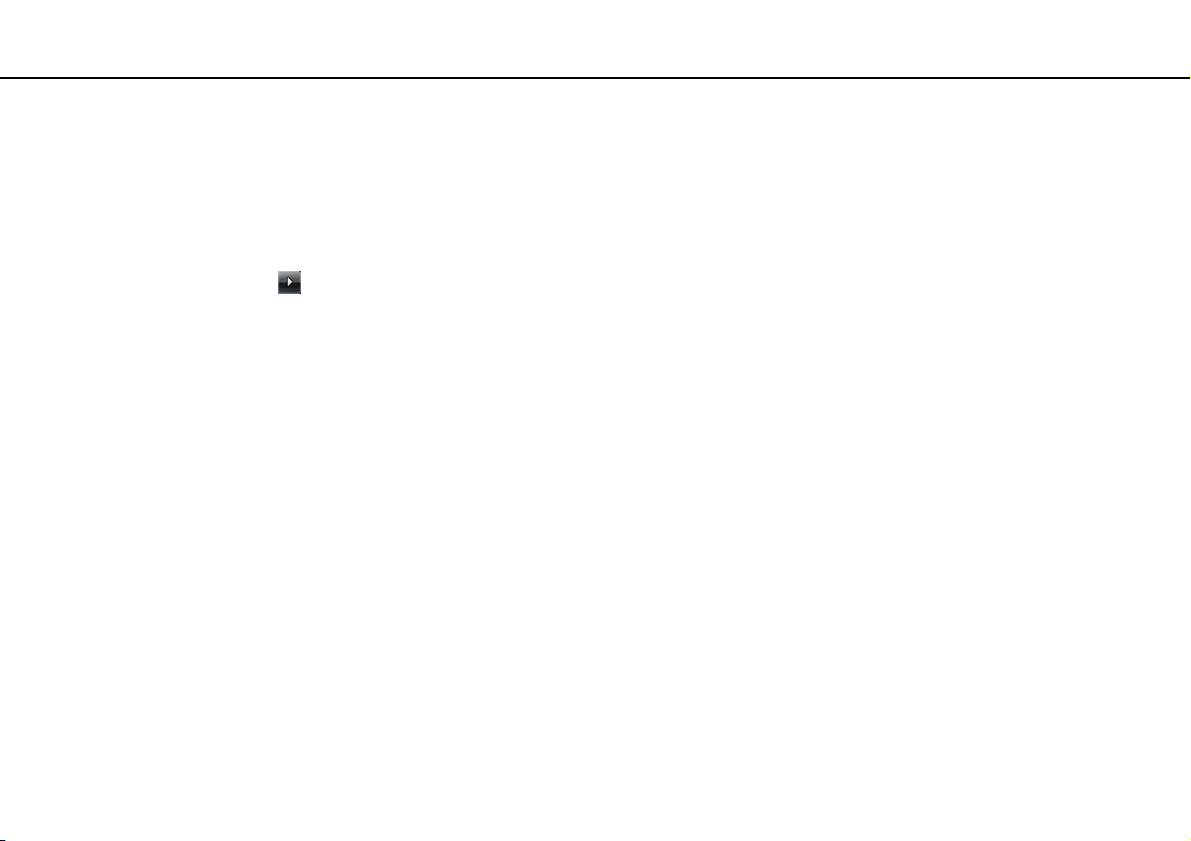
Komma igång >
Stänga av datorn på ett säkert sätt
25
nN
Stänga av datorn på ett säkert sätt
Om du vill undvika att data som inte sparats går förlorade stänger du av datorn enligt instruktionerna nedan.
Så här stänger du av datorn
1 Stäng av eventuell kringutrustning som är ansluten till datorn.
2 Klicka på Start, pilen bredvid knappen Lås, och klicka sedan på Stäng av.
3 Svara på de uppmaningar som visas om att spara dokument eller tänka på andra användare, och vänta på att din dator
stängs av automatiskt.
Strömindikatorn släcks.
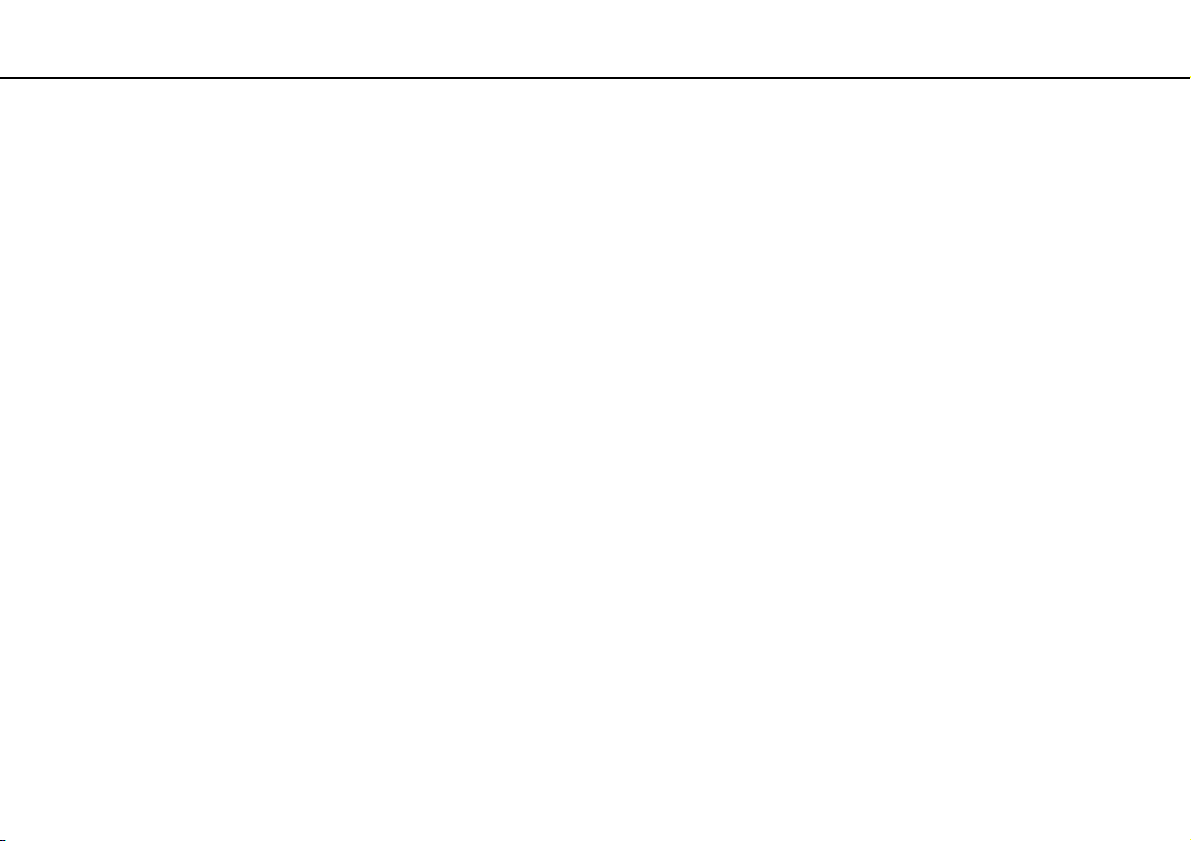
Komma igång >
Uppdatera datorn
Uppdatera datorn
Datorn fungerar mer effektivt om du installerar de senaste uppdateringarna på datorn med hjälp av följande program.
❑ Windows Update
Klicka på Start, Alla program och Windows Update och följ instruktionerna på skärmen.
❑ VAIO Update 4
Klicka på Start, Alla program, VAIO Update 4 och VAIO Update Options och följ instruktionerna på skärmen.
!
Datorn måste vara ansluten till Internet innan du kan hämta uppdateringar.
26
nN
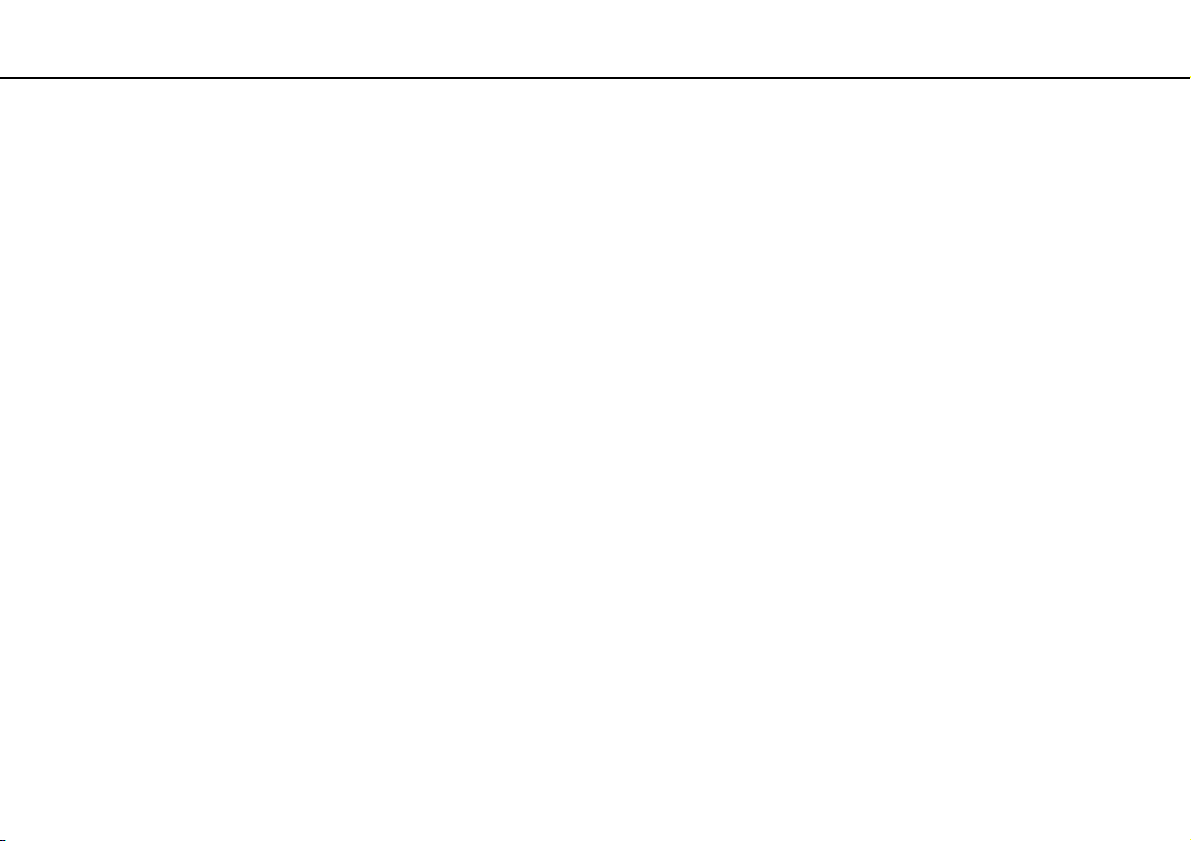
Använda din VAIO-dator >
Använda din VAIO-dator
I det här avsnittet beskrivs hur du får ut så mycket som möjligt av din VAIO-dator.
❑ Använda tangentbordet (sidan 28)
❑ Använda pekplattan (sidan 30)
❑ Använda specialfunktionsknappen (sidan 31)
❑ Använda peksensorknapparna (sidan 32)
❑ Använda den inbyggda kameran (sidan 36)
❑ Använda den optiska skivenheten (sidan 37)
❑ Använda Memory Stick (sidan 44)
❑ Använda andra moduler/minneskort (sidan 49)
❑ Använda Internet (sidan 56)
❑ Använda nätverket (LAN) (sidan 58)
❑ Använda det trådlösa nätverket (sidan 59)
❑ Använda Bluetooth-funktionen (sidan 66)
❑ Använda fingeravtrycksautentisering (sidan 71)
27
nN
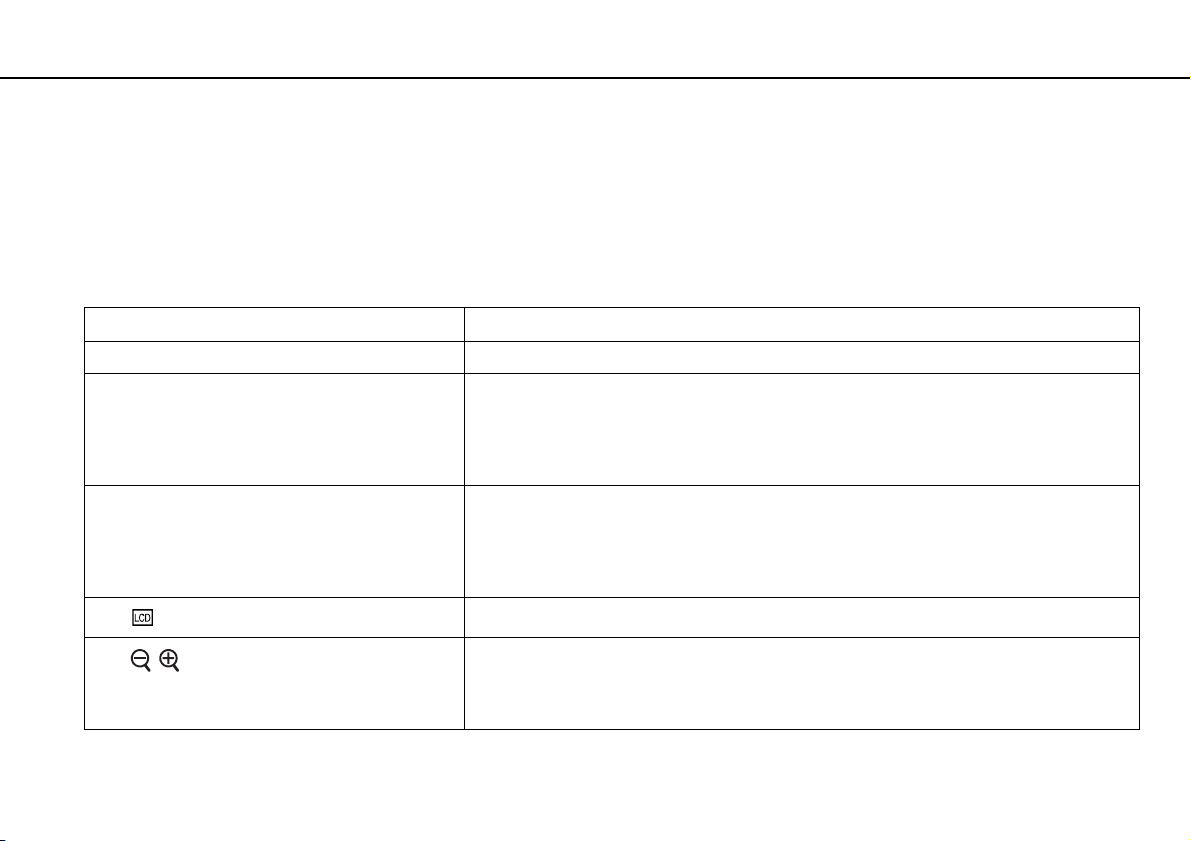
Använda din VAIO-dator >
Använda tangentbordet
Använda tangentbordet
Ditt tangentbord har ett par extratangenter för olika funktioner som är specifika för modellen.
Kombinationer och funktioner med Fn-tangenten
Vissa tangentbordsfunktioner går bara att använda efter att operativsystemet har startats.
Kombinationer/Funktion Funktioner
Fn + % (F2): högtalaromkopplare Används för att slå på eller stänga av de inbyggda högtalarna och hörlurarna.
Fn + 2 (F3/F4): högtalarvolym Ändrar volymen.
Fn + 8 (F5/F6): ljusstyrkekontroll Ändrar ljusstyrkan på bildskärmen.
Fn + /T (F7): visningsskärm
Fn + / (F9/F10): zoom
Om du vill öka volymen håller du nere knapparna Fn+F4 eller så trycker du på knapparna
Fn+F4 och sedan på knapparna M eller ,.
Om du vill minska volymen håller du nere knapparna Fn+F3 eller så trycker du på knapparna
Fn+F3 och sedan på knapparna m eller <.
Du ökar ljusstyrkan genom att trycka på och hålla ned tangenterna Fn+F6 eller trycka på
tangenterna Fn+F6 och sedan på tangenten M eller ,.
Du minskar ljusstyrkan genom att trycka på och hålla ned tangenterna Fn+F5 eller trycka på
tangenterna Fn+F5 och sedan på tangenten m eller <.
Växlar mellan datorns bildskärm, en extern bildskärm och båda två.
Ändrar i vissa program storleken på en bild eller ett dokument som visas.
Om du vill förminska visningen på skärmen (zooma ut) trycker du på knapparna Fn+F9.
Om du vill förstora visningen på skärmen (zooma in) trycker du på knapparna Fn+F10.
Mer information finns i hjälpfilen på VAIO Control Center.
28
nN
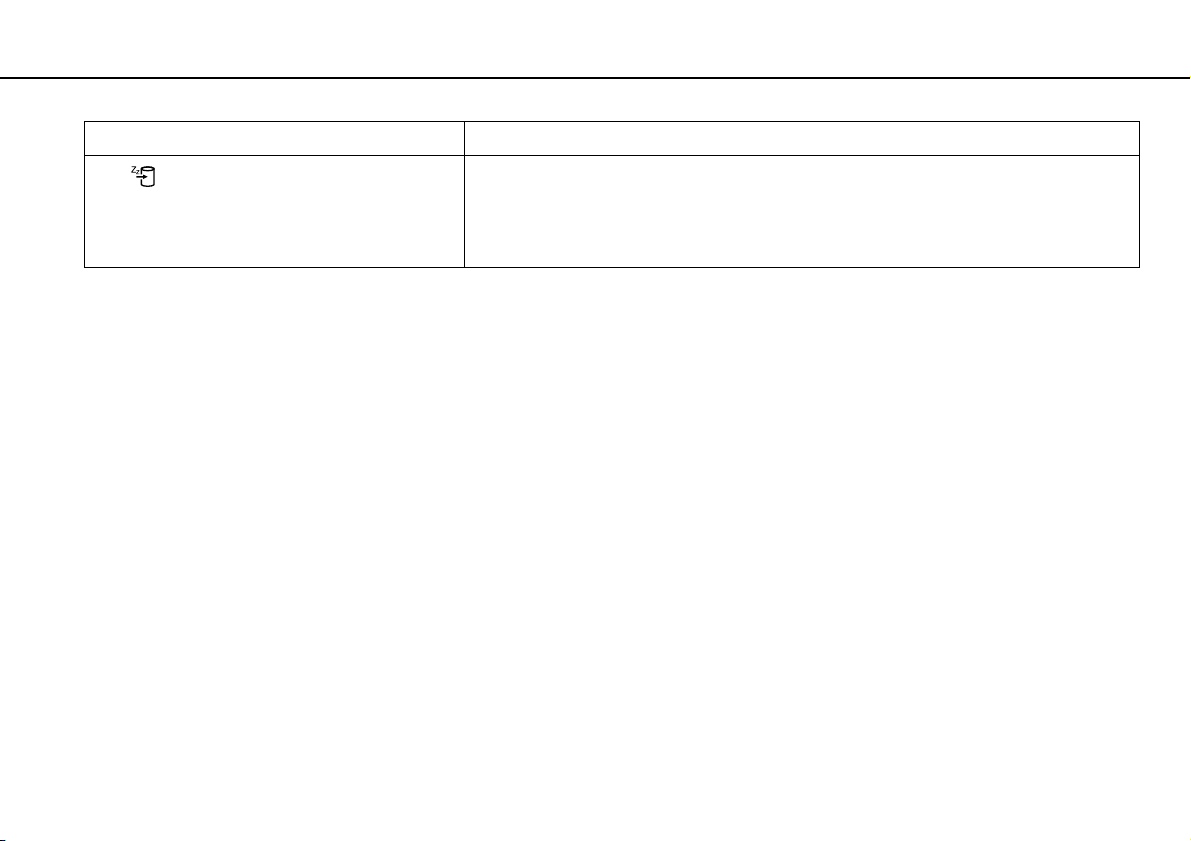
Använda din VAIO-dator >
Använda tangentbordet
Kombinationer/Funktion Funktioner
Fn + (F12): viloläge
29
nN
Detta läge sparar mest energi. När du utför detta kommando sparas systemets och den anslutna
kringutrustningens aktuella tillstånd på den inbyggda lagringsenheten, och strömmen till systemet
stängs sedan av. Återställ systemet till det ursprungliga läget genom att slå på strömmen med
strömbrytaren.
Mer information om energihantering finns i Använda energisparlägen (sidan 101).
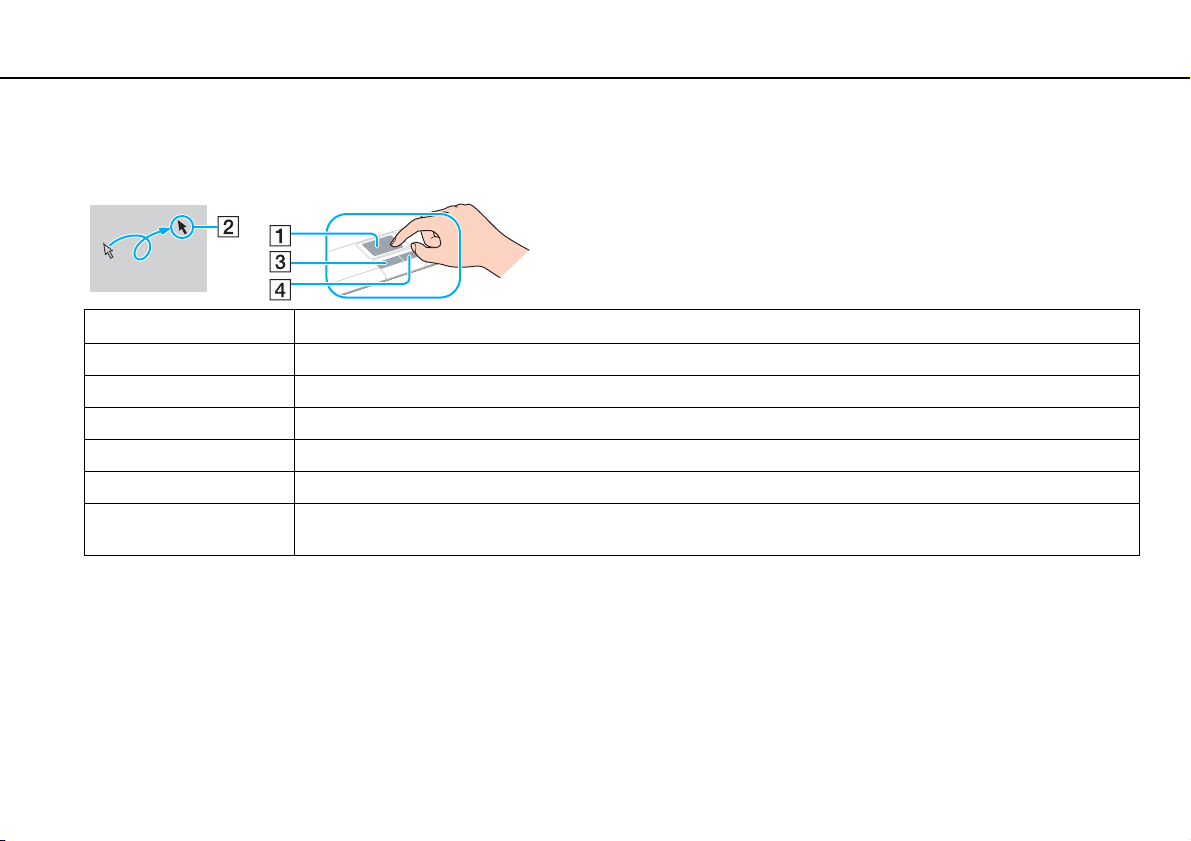
Använda din VAIO-dator >
Använda pekplattan
Använda pekplattan
Med hjälp av pekplattan kan du peka på, markera, dra och rulla bland objekt på skärmen.
Åtgärd Beskrivning
Peka För ett finger över pekplattan (1) för att placera pekaren (2) på ett objekt.
Klicka Tryck en gång på vänster knapp (3).
Dubbelklicka Tryck på vänster knapp två gånger i rad.
Högerklicka Tryck en gång på höger knapp (4). I många program visas en snabbmeny när du högerklickar.
Dra Håll vänster knapp nedtryckt och för ett finger över pekplattan.
Rulla För fingret längs pekplattans högerkant för att rulla vertikalt. För fingret längs pekplattans nedre kant för att rulla i sidled
(rullningsfunktionen är endast tillgänglig i program som stöder funktionen för rullning med pekplatta).
Du kan inaktivera/aktivera pekplattan när en mus är ansluten till datorn. Om du vill ändra inställningarna för pekplattan använder du VAIO Control Center.
30
nN
!
Anslut en mus innan du inaktiverar pekplattan. Om du inaktiverar pekplattan innan du ansluter en mus går det bara att utföra åtgärder via tangentbordet.
